Page 1
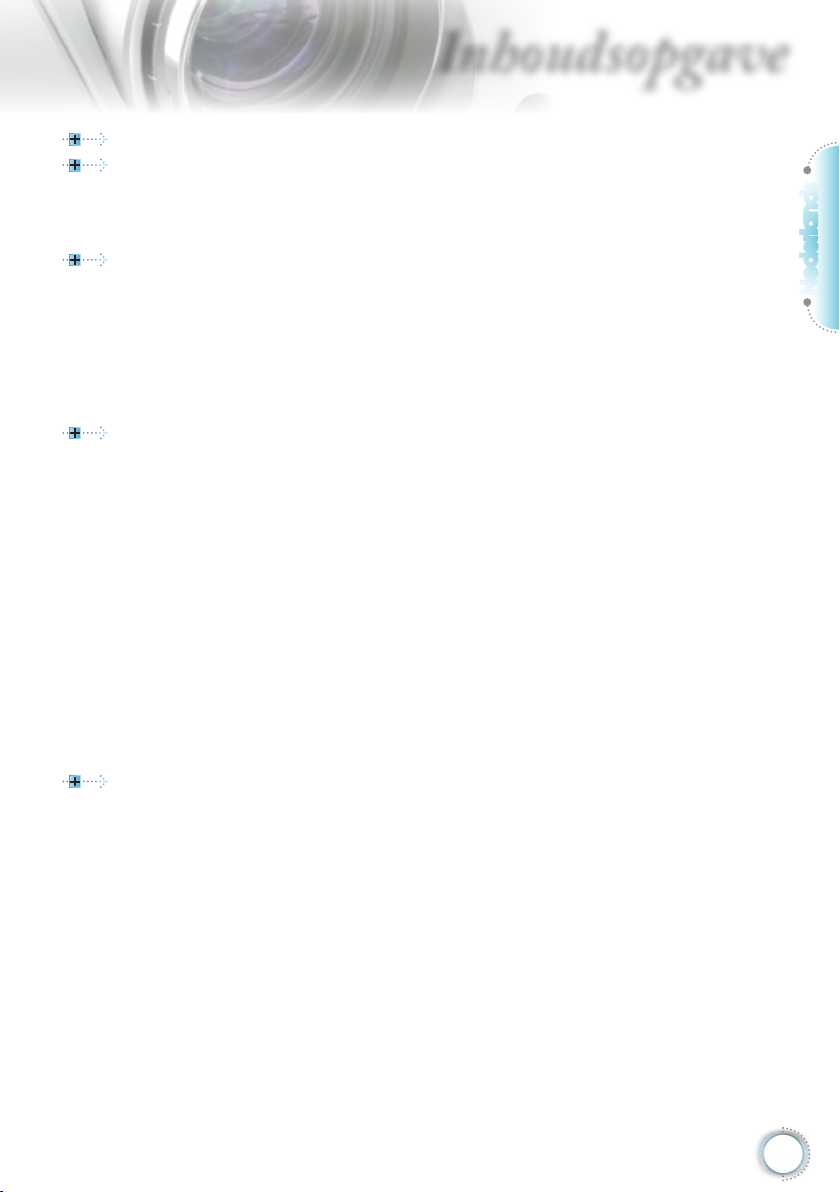
Inhoudsopgave
Inhoudsopgave .......................................................................................1
Waarschuwingen bij gebruik ..................................................................3
Veiligheidsinformatie .....................................................................................3
Voorzorgsmaatregelen ..................................................................................4
Waarschuwing voor veiligheid van ogen .......................................................6
Inleiding .................................................................................................. 7
Overzicht verpakking .....................................................................................7
Overzicht product ..........................................................................................8
Hoofdeenheid ......................................................................................................... 8
Verbindingspoorten ................................................................................................ 9
Afstandsbediening ...............................................................................................10
Reserve-afstandsbediening ................................................................................. 11
Vervanging van celbatterij .................................................................................... 11
Installatie .............................................................................................. 12
De projector aansluiten................................................................................12
De Notebook/DVI/VGA-In aansluiten ................................................................... 12
De projector aansluiten................................................................................13
Met videobronnen verbinden ...............................................................................13
De optionele lens installeren of verwijderen ................................................14
De bestaande lens van de projector verwijderen ................................................. 14
De nieuwe lens installeren ................................................................................... 15
De projector in-/uitschakelen .......................................................................16
De projector inschakelen .....................................................................................16
Schakel Uit de Projector ......................................................................................17
Waarschuwingsindicator ...................................................................................... 17
De geprojecteerde afbeelding bijstellen ......................................................18
De hoogte van de projector bijstellen ................................................................... 18
Geprojecteerde afbeeldingspositie met PureShift bijstellen ................................. 19
Afmeting projectie-afbeelding bijstellen ............................................................... 21
Bedieningsorganen ..............................................................................23
Afstandsbediening .......................................................................................23
Weergavemenu's op het scherm ................................................................. 25
Hoe te werk gaan ................................................................................................. 25
Menustructuur..............................................................................................26
Beeld .................................................................................................................... 27
Beeld | GEAVANC. ............................................................................................... 29
Beeld | GEAVANC. | PureEngine ......................................................................... 31
Weergave ............................................................................................................. 32
Systeem ............................................................................................................... 35
Systeem | Lampinstellingen ................................................................................. 38
Systeem | Opstartbeeld ....................................................................................... 39
Instelling ............................................................................................................... 40
Nederlands
1
Page 2
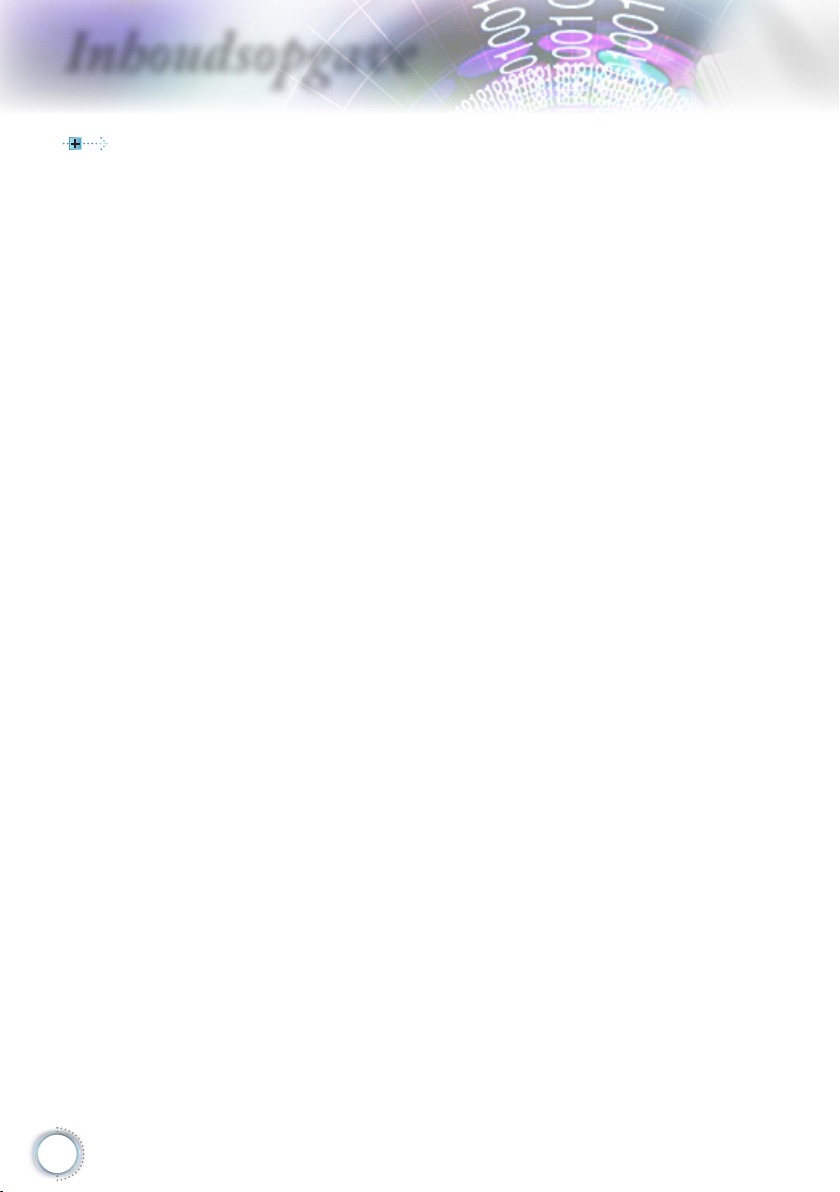
Inhoudsopgave
Appendixen ..........................................................................................43
Probleemoplossen .......................................................................................43
Afbeeldingsproblemen ......................................................................................... 43
Andere problemen ...............................................................................................44
Statusindicatie van projector ................................................................................ 45
Problemen afstandsbediening .............................................................................47
De lamp vervangen .....................................................................................48
Compatibiliteitsmodi ....................................................................................51
RS232-opdrachten en protocol Functielijst..................................................52
RS232-pintoewijzingen ........................................................................................ 52
RS232-protocol functielijst ................................................................................... 53
Installatie plafondmontage...........................................................................56
Optoma-kantoren wereldwijd .......................................................................57
Regulerings- en veiligheidsmeldingen .........................................................59
2
Page 3
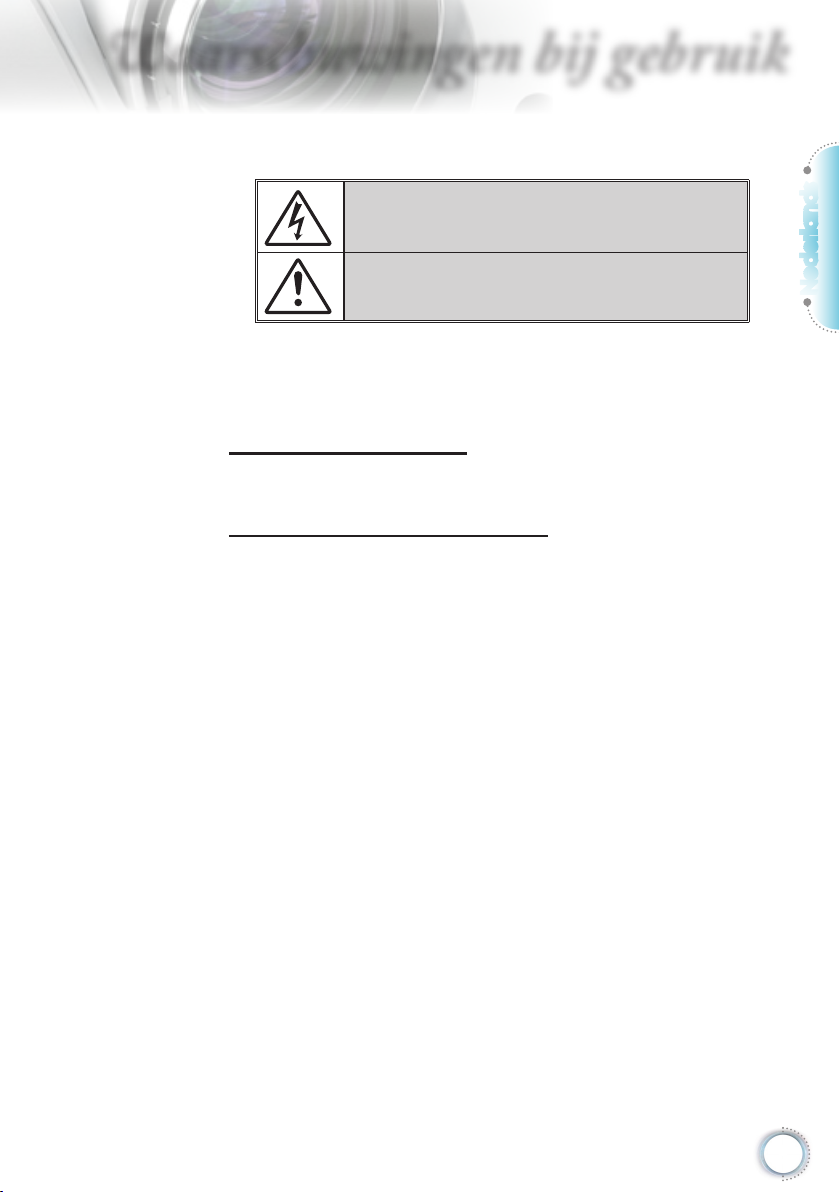
Waarschuwingen bij gebruik
Veiligheidsinformatie
De bliksemschicht met pijlkop in een gelijkzijdige driehoek is bedoeld
om de gebruiker over de aanwezigheid van ongeïsoleerde “gevaarlijjke
spanning” te waarschuwen, die zich binnen de behuizing van het product
bevindt en die krachtig genoeg kan zijn om een risico te vormen op
elektrische schok bij mensen.
Het uitroepteken in een gelijkzijdige driehoek is bedoeld om de gebruiker
te waarschuwen dat er in de, met het apparaat meegeleverde documenten, belangrijke werkzaamheden en onderhoudsinstructies zijn. belangrijke werkzaamheden en onderhoudsinstructies zijn.belangrijke werkzaamheden en onderhoudsinstructies zijn.
WAARSCHUWING: OM HET RISICO VAN BRAND OF ELEKTRISCHE SCHOK
TE VERMINDEREN, MAG DIT APPARAAT NIET AAN REGEN OF VOCHT
WORDEN BLOOTGESTELD. BINNEN DE BEHUIZING ZIJN GEVAARLIJKE
HOOGSPANNINGEN AANWEZIG. NIET HET KASTJE OPENEN. ALLEEN
BEVOEGD PERSONEEL HET ONDERHOUD LATEN UITVOEREN.
Emissielimieten klasse B
Dit digitale apparaat van klasse B voldoet aan alle vereisten van de
Canadese reguleringen betreffende storing veroorzakende apparatuur
(ICES).
Belangrijke beveiligingsinstructie
1. Geen ventilatie-openingen blokkeren. Om betrouwbare werking
van de projector te verzekeren en het tegen oververhitting te
beschermen, wordt het aangeraden om de projector op een locatie
te installeren waar de ventilatie niet wordt geblokkeerd. De projector
mag bijvoorbeeld niet op een volle kofetafel, bank, bed, enz. worden
geplaatst. Plaats de projector ook niet in een behuizing zoals een
boekenkast of kast waar de luchtstroom wordt beperkt.
2. Gebruik de projector niet in de buurt van water of vocht. Om risico op
brand en/of elektrische schok te verminderen, mag de projector niet
aan regen of vocht worden blootgesteld.
3. Niet in de buurt van warmtebronnen zoals radiators, verwarmingen,
kachels of andere apparaten plaatsen, zoals versterkers, die warmte
afstoten.
4. Alleen met een droge doek reinigen.
5. Alleen hulpstukken/accessoires gebruiken die door de fabrikant worden
aanbevolen.
6. De eenheid niet gebruiken als deze fysiek is beschadigd of misbruikt.
Onder fysieke schade/misbruik wordt het volgende bedoeld (maar is
niet beperkt tot):
▀■ Eenheid is gevallen.
▀■ Stroomkabel of stekker is beschadigd.
▀■ Over de projector is vloeistof gespild.
▀■ De projector is aan regen of vocht blootgesteld.
▀■ Er is iets in de projector gevallen of er is iets wat er los in zit.
Probeer niet zelf de eenheid te onderhouden. Door de panelen te
openen of te verwijderen, kunt u aan gevaarlijke spanningen of andere
gevaren worden blootgesteld. Voordat u de eenheid voor reparatie
opstuurt, wordt u verzocht naar Optoma te bellen.
7. Laat geen objecten of vloeistoffen in de projector komen. Zij kunnen
gevaarlijke spanningspunten aanraken en kortsluiting veroorzaken bij
onderdelen wat in brand of elektrische schok kan resulteren.
8. Raadpleeg de behuizing van de projector voor aan veiligheid verwante
markeringen.
9. De eenheid mag alleen door geschikt en bevoegd onderhoudspersoneel
worden gerepareerd.
Nederlands
3
Page 4
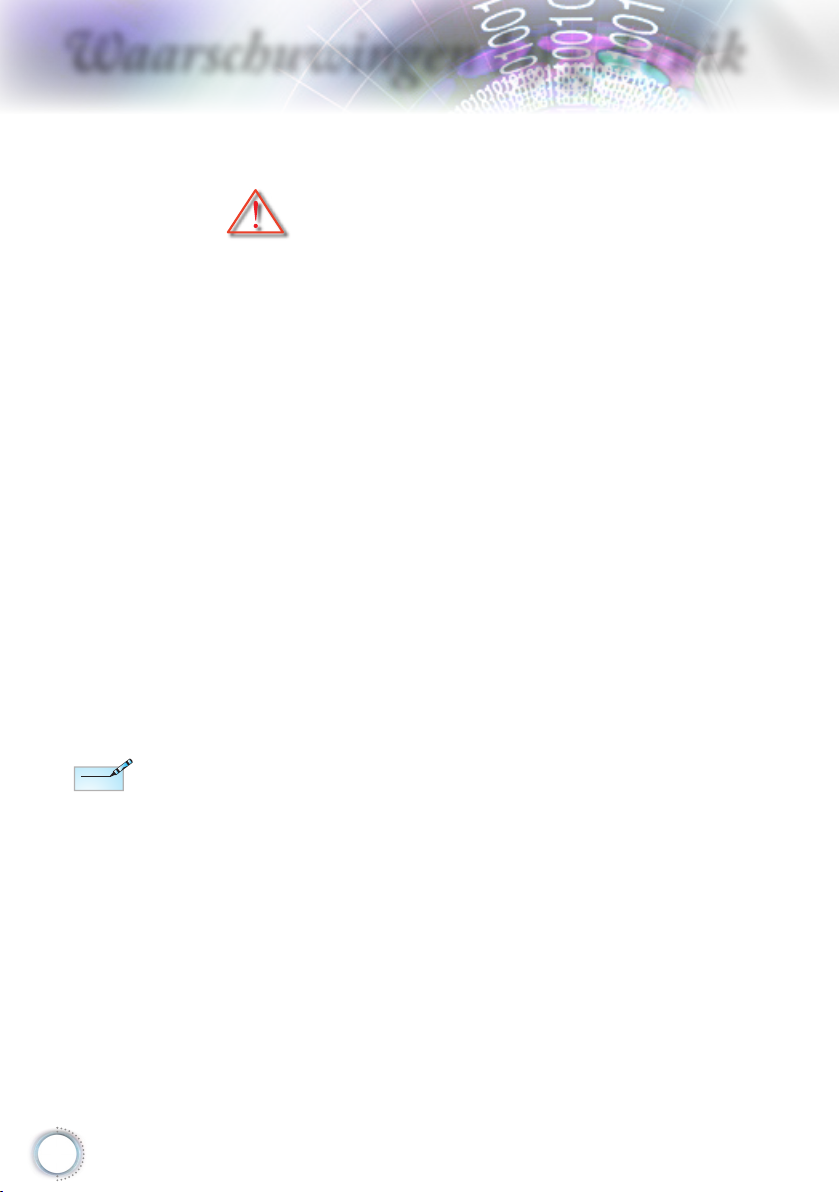
4
Waarschuwingen bij gebruik
Note
Note
Voorzorgsmaatregelen
Volg alle waarschuwingen, voorzorgsmaatregelen
en onderhoud op zoals in deze
gebruikershandleiding wordt aanbevolen.
Als de lamp brandt, niet in de lens van de
projector kijken. Het felle licht kan uw ogen
bezeren.
Om risico op brand en/of elektrische schok
te verminderen, mag de projector niet aan
regen of vocht worden blootgesteld.
De projector niet openen of demonteren,
gezien dit elektrische schok kan veroorzaken.
Voordat u de lamp vervangt, dient u de
eenheid te laten afkoelen. Volg de instructies
zoals die op pagina 48 worden beschreven.
Deze projector detecteert zelf de
levensduur van de lamp. Zodra het
waarschuwingsberichten weergeeft, dient u
de lamp te vervangen.
Stel de functie “Reset lamp” opnieuw in vanaf
het menu “Systeem|Lampinstellingen” die menu “Systeem|Lampinstellingen” diemenu “Systeem|Lampinstellingen” die
op het scherm wordt weergegeven nadat u
de lampmodule hebt vervangen (raadpleeg (raadpleeg(raadpleeg
pagina 38).
Terwijl u de projector uitschakelt, dient u te
verzekeren dat de koelingscyclus is voltooid
voordat u de netvoeding verwijderd. Laat de
projector gedurende 90 seconden afkoelen.
Als de projector in gebruik is, mag u geen
lenskap gebruiken.
Als de lamp het einde van zijn levensduur
bereikt, verschijnt op het scherm het
bericht “Vervanging aangeraden”. Neem
contact op met uw plaatselijke handelaar
of servicecentrum om de lamp zo spoedig
mogelijk te vervangen.
Als de lamp het einde
van zijn levensduur
bereikt, zal de projector
niet aangaan voordat
de lampmodule is vervangen. Om de lamp
te vervangen, dient
u de procedures te
volgen die in de sectie
“De lamp vervangen”,
op pagina 45 worden
aangegeven.
▀■ Waarschuwing-
▀■ Waarschuwing-
▀■ Waarschuwing-
▀■ Waarschuwing-
▀■ Waarschuwing-
▀■ Waarschuwing-
▀■ Waarschuwing-
▀■ Waarschuwing-
▀■ Waarschuwing-
Page 5
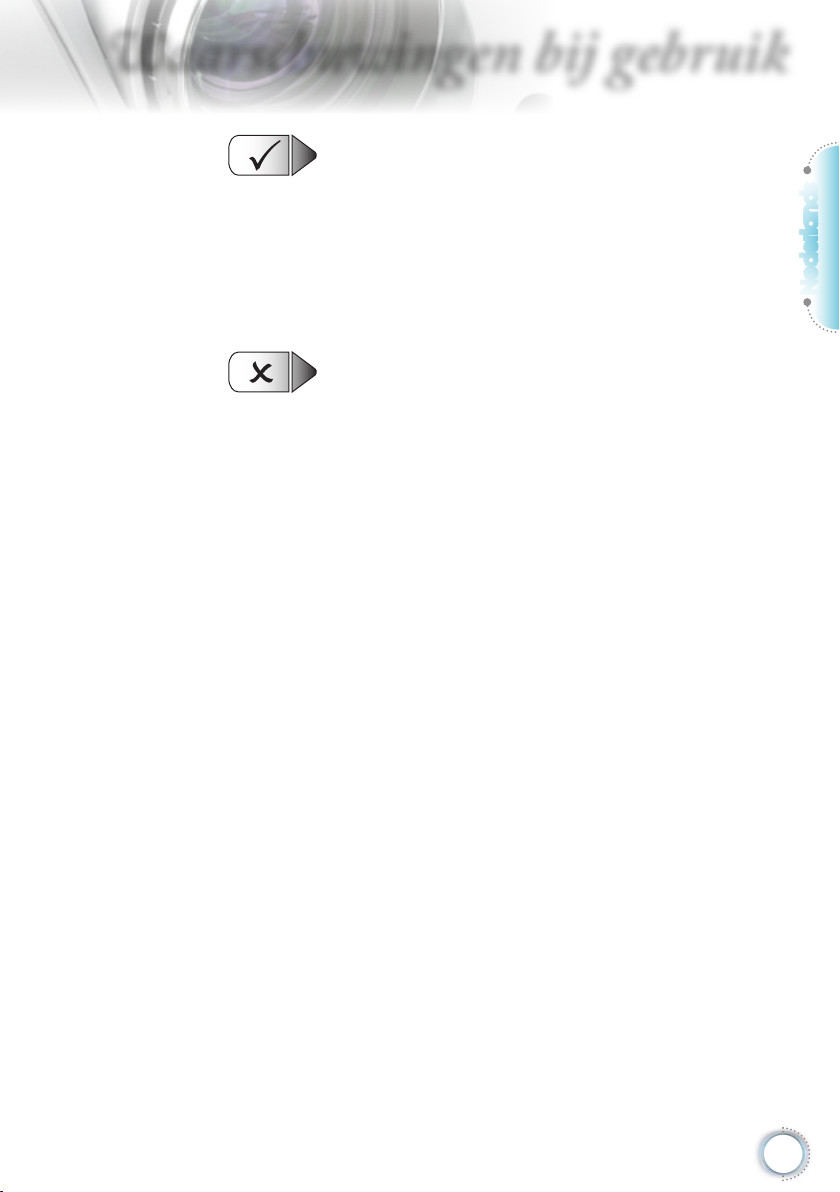
Ga als volgt te werk:
▀■ Zet het product uit en trek de stekker uit het AC-stopcontact
voordat u het product schoonmaakt.
▀■ Gebruik een zachte, droge doek met een mild reinigingsmiddel
om de display van de behuizing te reinigen.
▀■ Verwijder de stekker uit het AC-stopcontact als het product
gedurende een lange periode niet wordt gebruikt.
Ga niet als volgt te werk:
▀■ De sleuven en openingen op de eenheid blokkeren die voor
ventilatie aanwezig zijn.
▀■ Schuurmiddel, boenwas of oplosmiddelen gebruiken om de
eenheid te reinigen.
▀■ Onder de volgende omstandigheden gebruiken:
- in extreem hete, koude of vochtige omgevingen gebruiken.
Zorg dat de omgevende kamertemperatuur tussen 5 - 35°CZorg dat de omgevende kamertemperatuur tussen 5 - 35°C
is
Relatieve vochtigheid 5 - 35°C, 80% (Max.), niet-
condenserend is
- In gebieden die aan overmatige stof en vuil zijn blootgesteld.
- In de buurt van apparatuur die een sterk magnetisch veld
genereren.
- In direct zonlicht.
Nederlands
5
Page 6
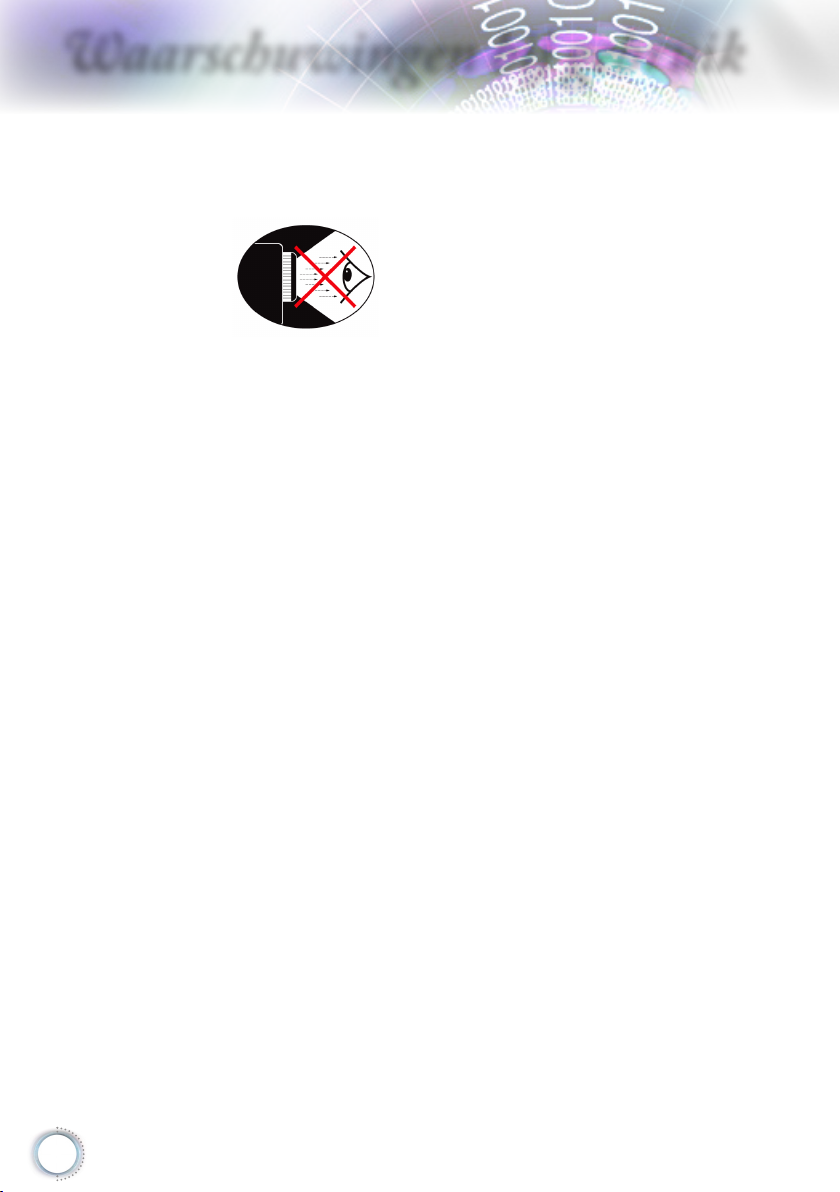
6
Waarschuwingen bij gebruik
Waarschuwing voor veiligheid van ogen
▀■ Voorkom ten alle tijden dat u rechtstreeks in de straal van de
projector staart/kijkt. Houd uw rug zoveel mogelijk naar de
straal gekeerd.
▀■ Als de projector in een klaslokaal wordt gebruikt, dient u de
studenten goed te begeleiden als zij worden gevraagd iets op
het scherm aan te wijzen.
▀■ Om de kracht van de lamp te minimaliseren, dient u de
gordijnen of jaloezieën van de kamer te gebruiken om
omgevend lichtniveau te minimaliseren..
Page 7
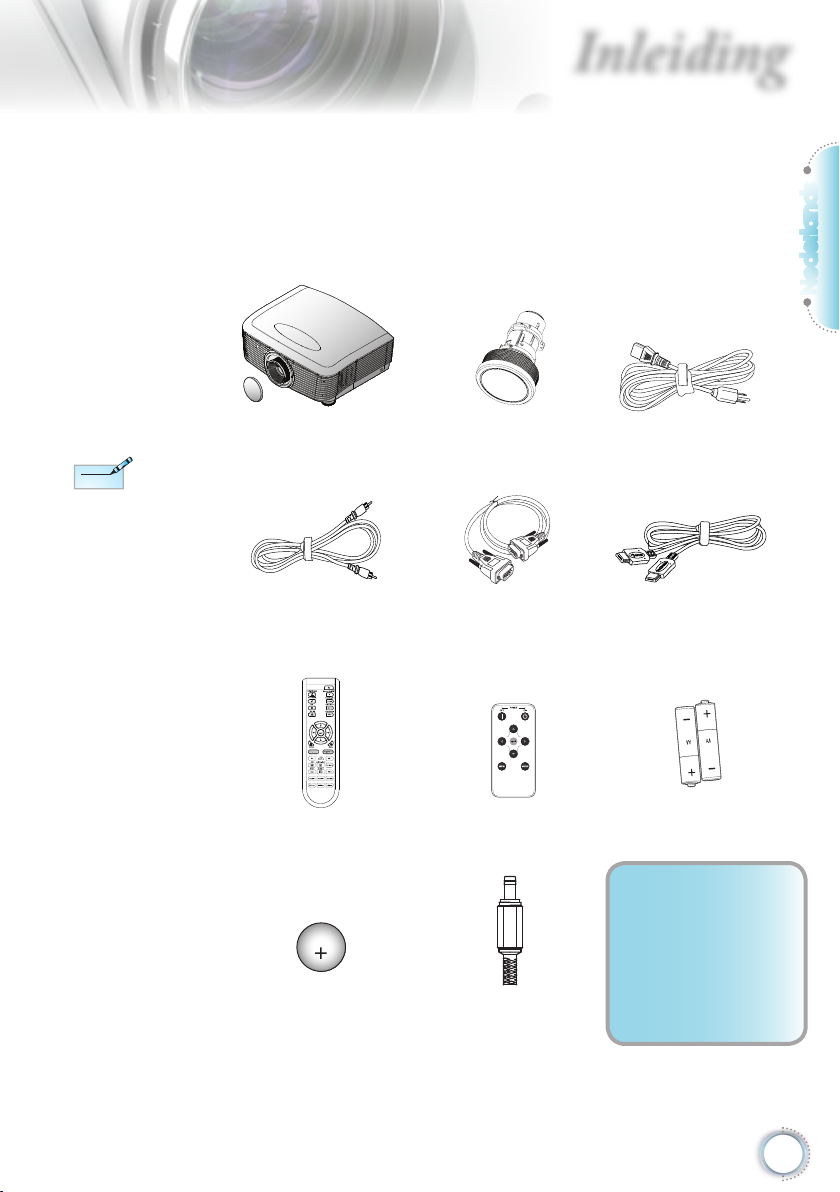
Note
Note
CR2025
3V
Inleiding
Overzicht verpakking
Pak de doos uit en inspecteer of alle, hieronder genoemde
onderdelen in de doos zitten. Als iets ontbreekt, dient u
contact op te nemen met de Optoma-klantenservice.
Nederlands
Wegens verschillende
toepassingen in elk
land, kunnen bepaalde
gebieden verschillende
accessoires hebben.
Projector met lenskap
Composiet videokabel
(niet beschikbaar in Europese
Batterij voor reserve-af-
1,8m
versie)
Afstandsbediening Reserve-afstandsbe-
standsbediening
Optielens
(standaardlens, lens met lange of
korte straallengte)
RS2232-kabel 2,0m HDMI-kabel 1,8m
diening
Triggerconnector 12V
(EMEA/USA*2, ASIA*1)
Stroomkabel 1,8m
(alleen Europa)
2 x AA-batterijen
Documentatie:
Gebruikershandleiding
Garantiekaart
Snelstartkaart
WEEE-kaart
7
Page 8
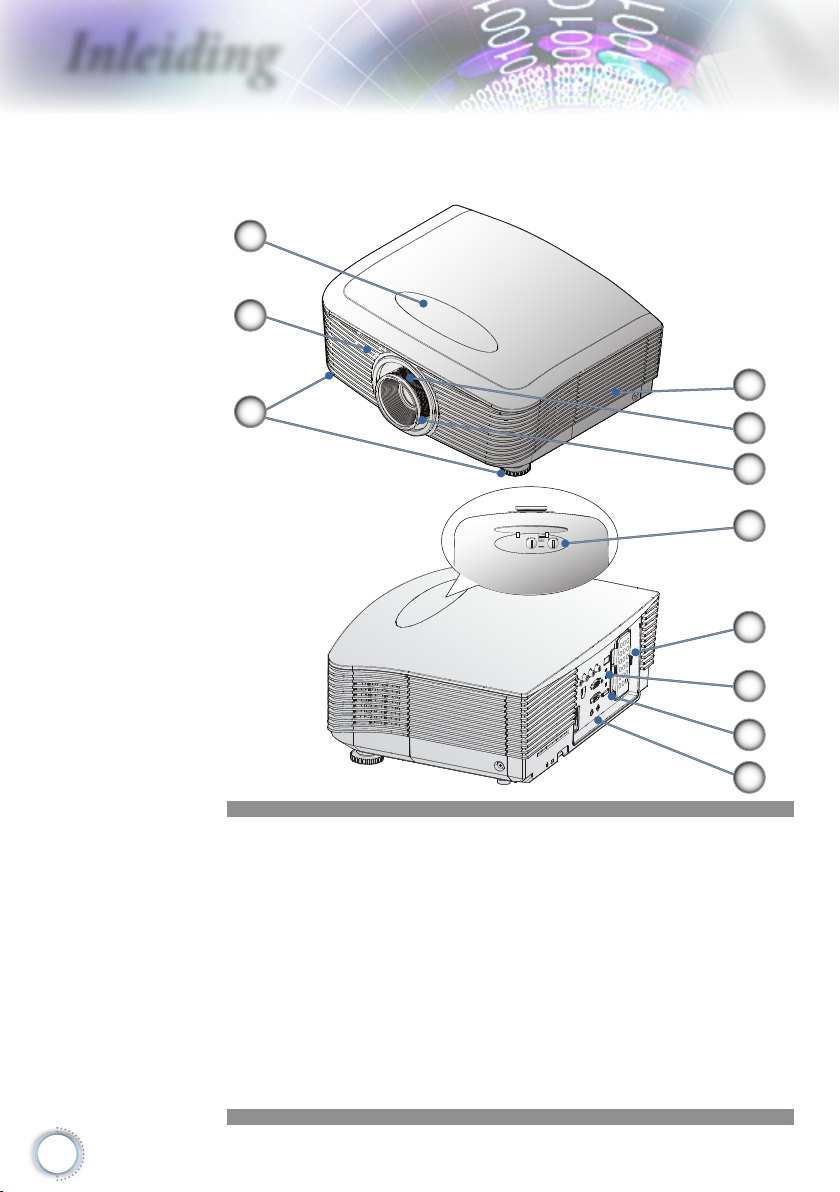
8
Inleiding
Overzicht product
Hoofdeenheid
1
2
3
4
5
6
7
8
9
10
11
1. Lenskap met verschuifbare afstelling
2. IR-ontvanger
3. Afstelbare kantelpoten
4. Beschermpaneel voor vervanging van lamp
5. Zoom
6. Focus
7. Verticale en horizontale besturing voor lensverschuiving en
lensvrijgave
8. Lade voor reserve-afstandsbediening
9. LED-indicators
10. Aan/uit-knop
11. Verbindingspoorten
Page 9
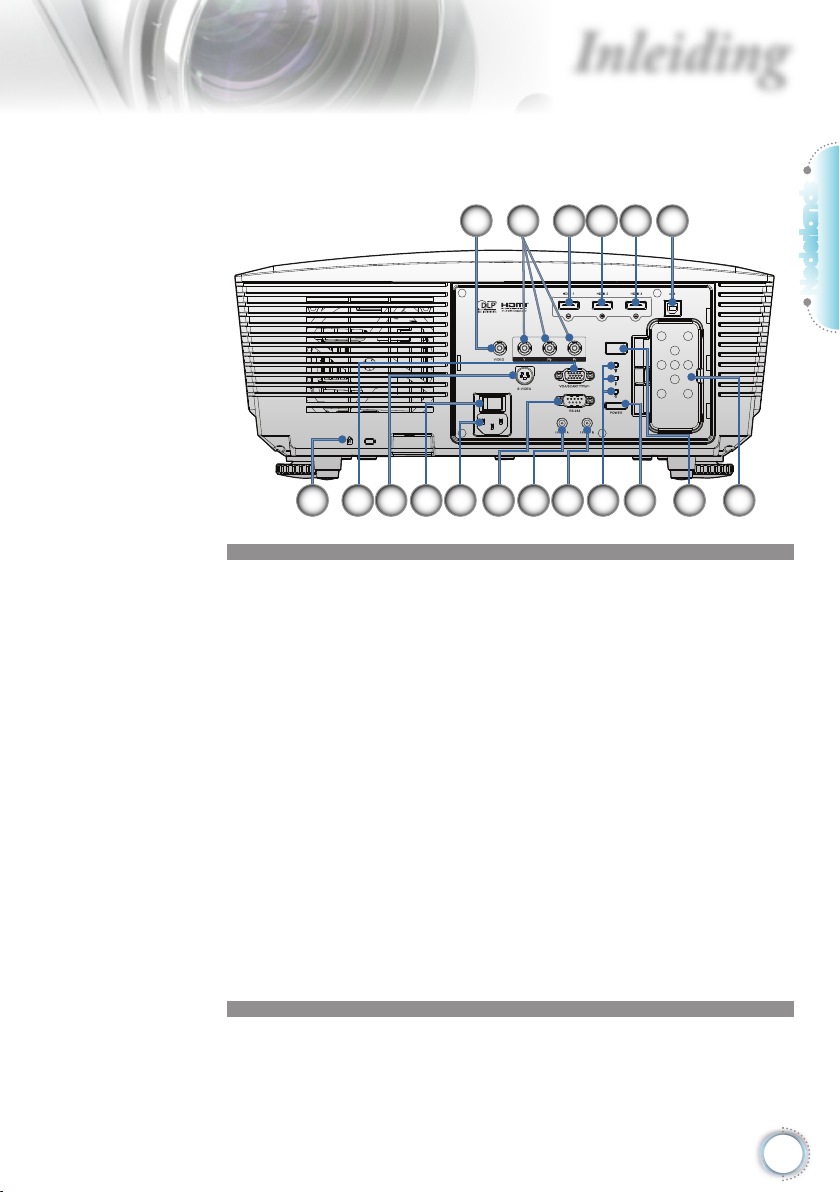
Verbindingspoorten
Inleiding
3 4 5 621
Nederlands
10111218 13141617 15
1. Composiet video
2. Component video
3. HDMI 1
4. HDMI 2
5. HDMI 3
6. Serviceconnector (USB TYPE B)
7. Lade voor reserve-afstandsbediening
8. IR-ontvanger
9. Aan/uit-knop
10. LED-indicators
11. 12V UIT B
12. 12V UIT A
13. RS232
14. Stopcontact
15. Hoofdstroomschakelaar
16. S-Video
17. VGA-ingang
18. Kensington MicrosaverTM poortvergrendeling
79 8
9
Page 10
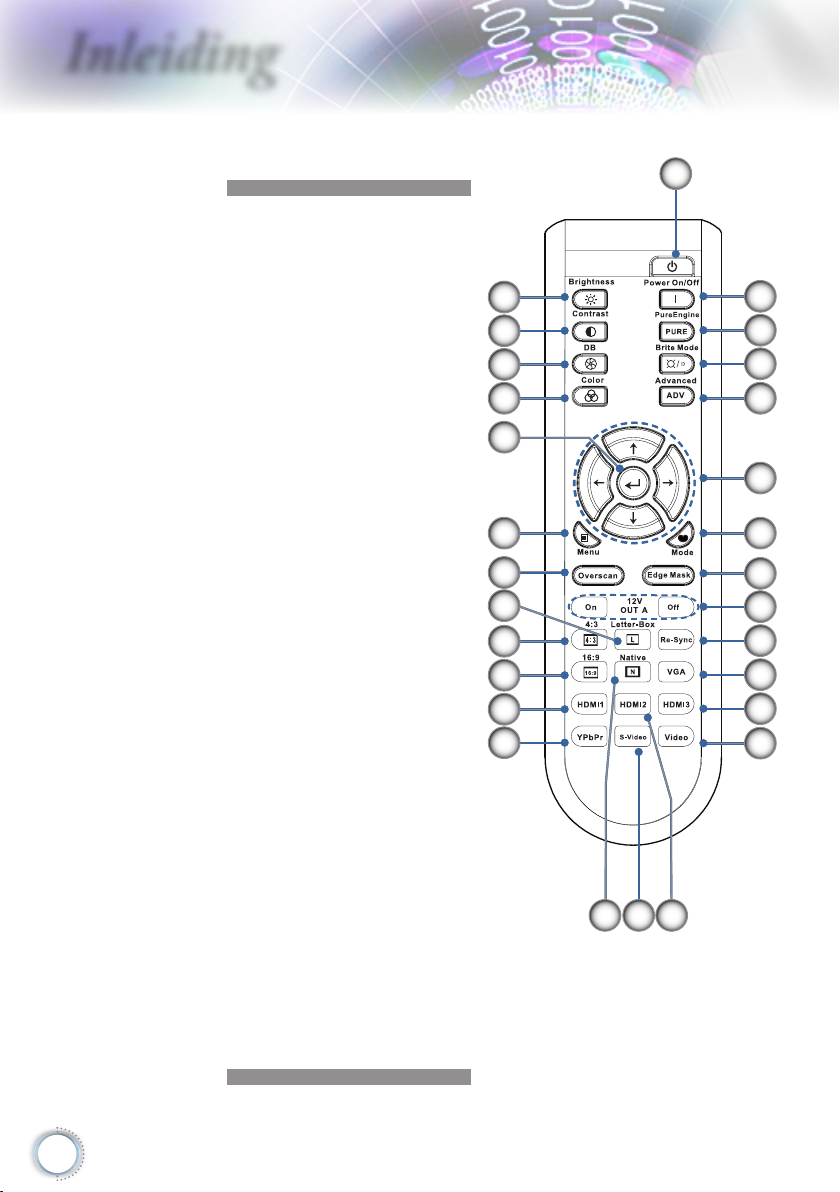
10
Inleiding
Afstandsbediening
1. Power On
2. Power Off
3. PureEngine
4. Brite Mode
5. Advanced
6. Vierzijdige VierzijdigeVierzijdige
7. Mode (Modus)
8. Edge Mask
9. 12V OUT A On/Off
10. Re-Sync (Her-sync)
11. VGA
12. HDMI 3
13. Video
14. HDMI 2
15. S-Video
16. Native (Naturel)
17. YPbPr
18. HDMI 1
19. 16:9
20. 4:3
21. Letter-Box (Lettervak)
22. Overscan
23. Menu
24. Enter
25. Color (Kleur)
26. DynamicBlack
27. Contrast
28. Brightness (Helderheid)
(Inschakelen)
(Uitschakelen)
(Brite-modus)
(Geavanceerd)
selectietoetsen
(Randmasker)
(12V UIT A aan/uit)
(DynamischZwart)
28
27
26
25
24
23
22
21
20
19
18
17
1
2
3
4
5
6
7
8
9
10
11
12
13
15 1416
Page 11
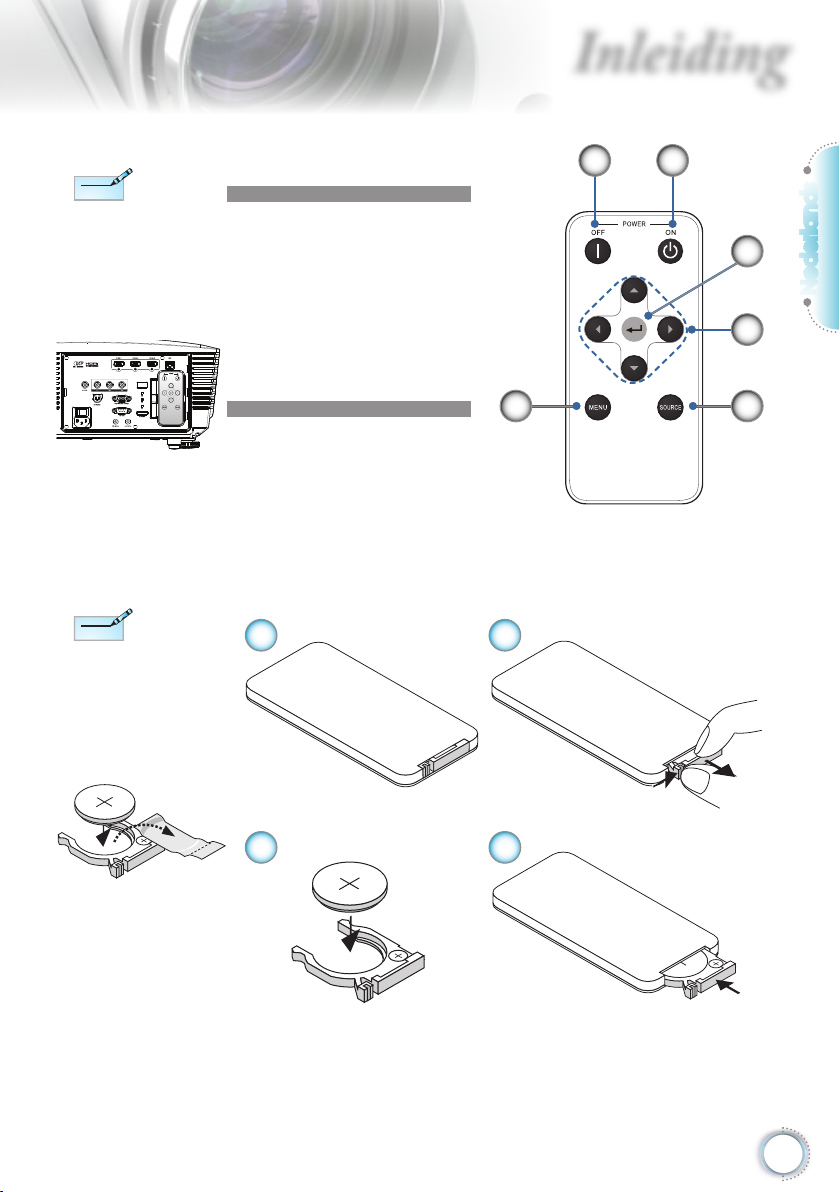
Reserve-
Note
Note
3
V
O
L
T
S
C
R
2
0
2
5
M
n
O
2
-
L
i
C
E
L
L
3
V
O
L
T
S
J
A
P
A
N
H
CR2025
3
V
O
L
T
S
C
R
2
0
2
5
M
3
V
O
L
T
S
CR2025
Note
Note
afstandsbediening
Inleiding
1
2
Reserveafstandsbediening
wordt met een
magneet op de I/Oachterkant van de
projector bevestigd.
Voordat u de
afstandsbediening voor
de eerste keer gebruikt,
dient u de doorzichtige
isolatietape te
verwijderen.
1. Power Off
(Uitschakelen)
2. Power On (Inschakelen)
3. Enter
4. Vierzijdige selectietoet- Vierzijdige selectietoet-Vierzijdige selectietoet-
sen
5. Source (Bron)
6. Menu
Vervanging van celbatterij
1 2
3
Nederlands
4
6
5
3 4
11
Page 12
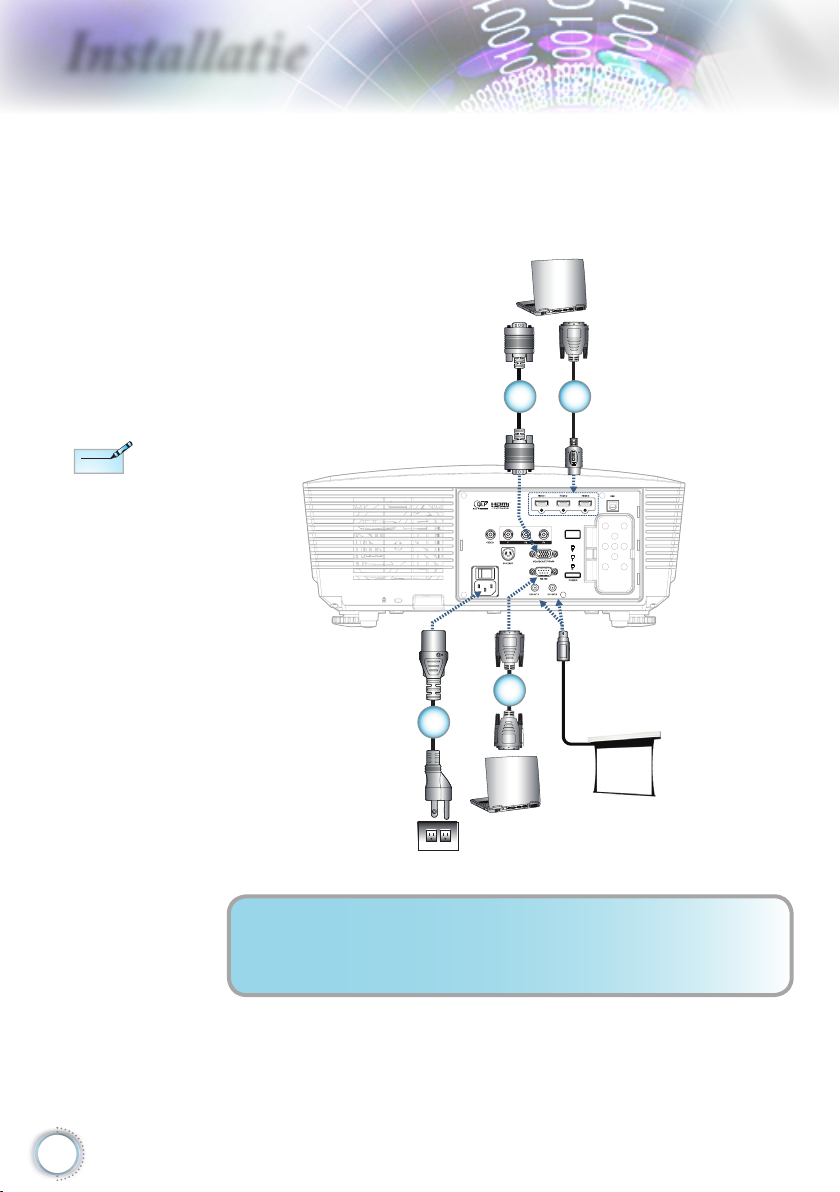
12
Note
Note
E62405SP
R
VGA,DVI
VGA,DVI
Installatie
De projector aansluiten
De Notebook/DVI/VGA-In aansluiten
Wegens verschillende
toepassingen in elk
land, kunnen bepaalde
gebieden verschillende
accessoires hebben.
1 2
4
3
1..................................................................VGA-invoerkabel (alleen Europa)
2........................................................ DVI/HDMI-kabel (optionele accessoire)
3...................................................................................................Stroomkabel
4..............................................................RS232-kabel (optionele accessoire)
Page 13
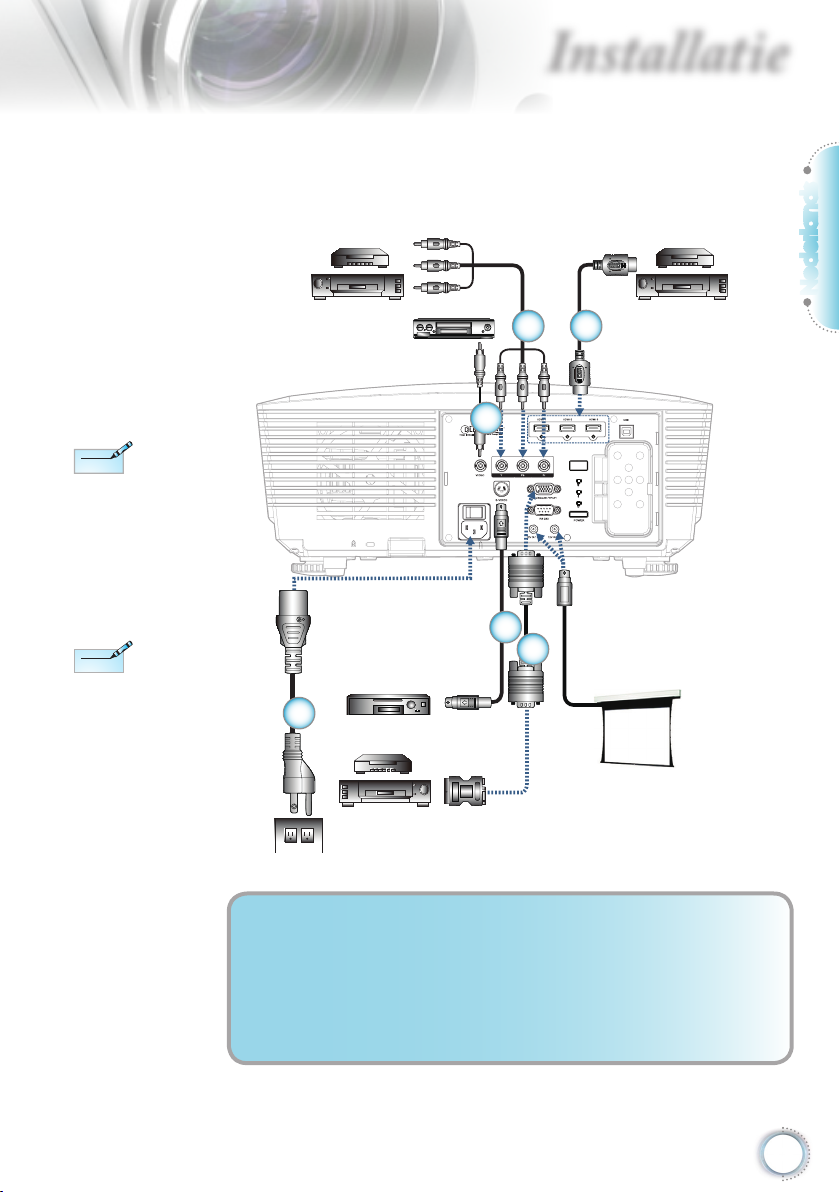
Wegens verschillende
Note
Note
E62405SP
R
Note
Note
toepassingen in elk
land, kunnen bepaalde
gebieden verschillende
accessoires hebben.
Installatie
De projector aansluiten
Met videobronnen verbinden
DVD-speler, settop-box
HDTV-ontvanger
Video-uitgang
2 3
1
5
6
DVD-speler, settop-box
HDTV-ontvanger
Nederlands
12V UIT is een
programmeerbare
trigger.
S-Video-uitgang
4
DVD-speler, settop-box
HDTV-ontvanger
1.......................Composiet videokabel (niet beschikbaar in Europese versie)
2............................RCA-componentkabel voor YPbPr (optionele accessoire)
3.......................................................................... HDMI-kabel (alleen Europa)
4...................................................................................................Stroomkabel
5..............................................................S-videokabel (optionele accessoire)
6..............................................SCART RGB/S-video-adapter (alleen Europa)
13
Page 14
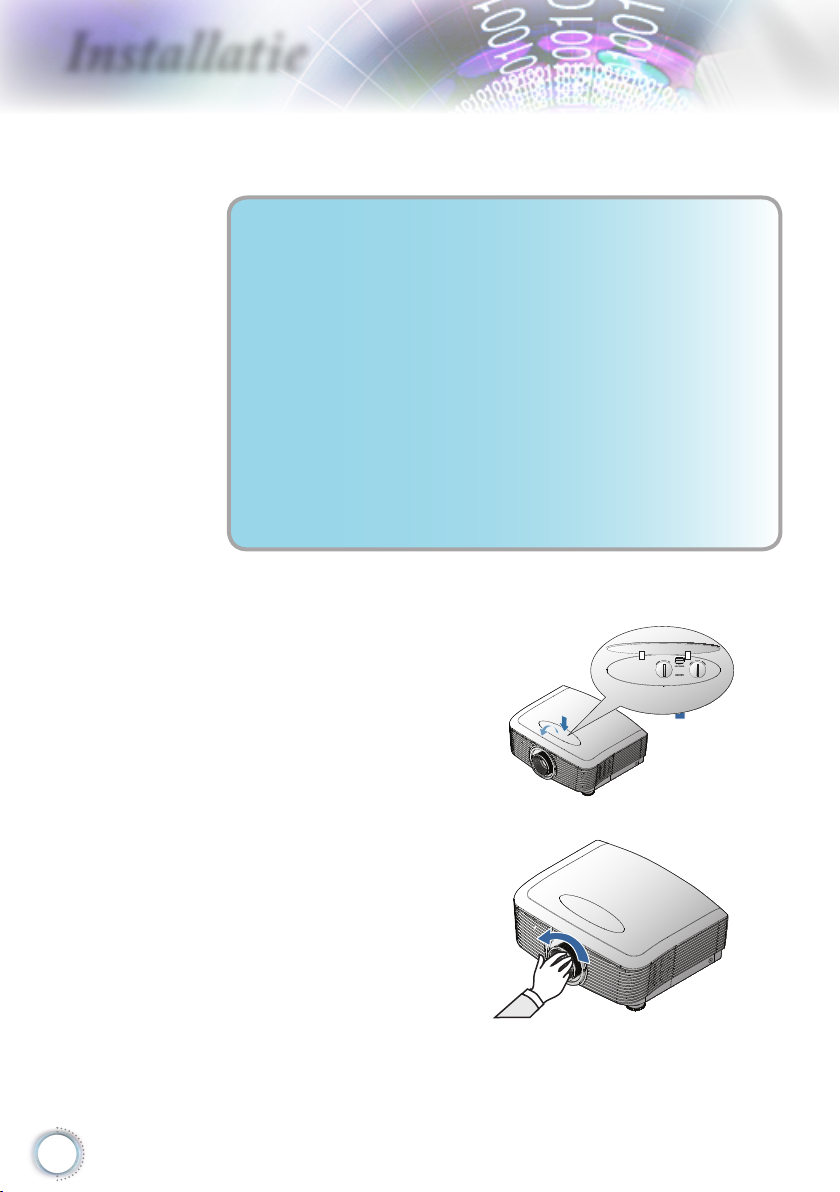
14
Installatie
De optionele lens installeren of verwijderen
Voorzichtig
• De projector of lensonderdelen niet schudden of
er overmatige druk op uitvoeren. De projector en
lensonderdelen bevatten namelijke precisie-onderdelen.
• Voordat u de lens verwijdert of installeert, dient u te
verzekeren dat de projector is uitgeschakeld. Wacht
tot de koelingsventilatoren stoppen en schakel de
hoofdstroomschakelaar uit.
• Niet het lensoppervlak aanraken voordat u de lens
verwijdert of installeert.
• Voorkom vingerafdrukken, stof of vet op het lensoppervlak.
Zorg dat het lensoppervlak geen krassen oploopt.
• Werk op een vlak oppervlak met een zachte doek
eronder om krassen te voorkomen.
• Als u de lens verwijdert en opslaat dient u op de projector
de lenskap te plaatsen om stof en vuil eruit te houden.
De bestaande lens van de projector verwijderen
1. Indrukken en loslaten
om het bovenpaneel
te openen.
2. Druk op de knop
LENSVRIJGAVE om
deze te ontgrendelen.
3. Pak de lens vast.
4. Draai de lens linksom.
De bestaande lens
komt los.
Page 15
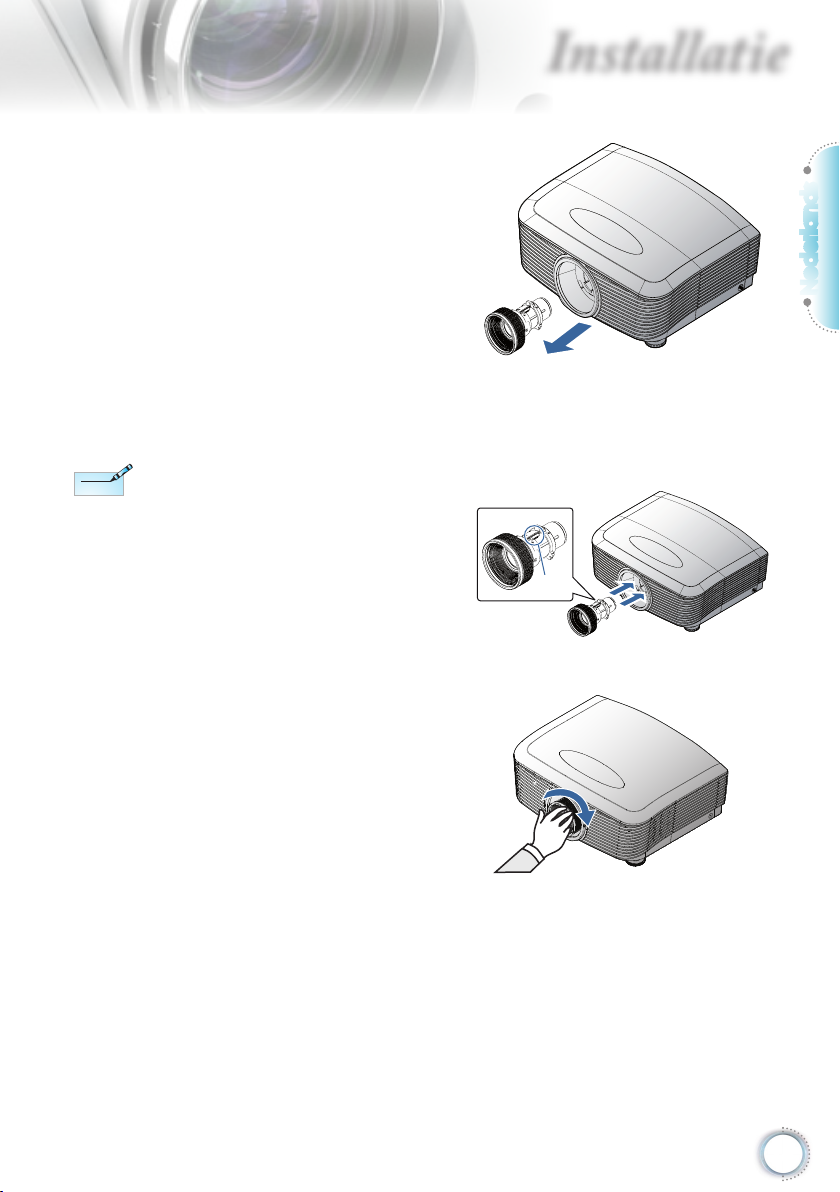
Pin van IRIS moeten in
Note
Note
de richting wijzen zoals
in de afbeelding wordt
aangegeven.
3. Trek de bestaande
lens voorzichtig uit.
De nieuwe lens installeren
1. Lijn de knooppunten
goed uit en plaats
het elektrische
contactpaneel op de
juiste plaats, zoals in
de afbeelding wordt
aangegeven.
Installatie
Pin van
IRIS
Nederlands
2. Draai de lens
rechtsom totdat u
een klik hoort wat
aangeeft dat het op
zijn plaats zit.
15
Page 16
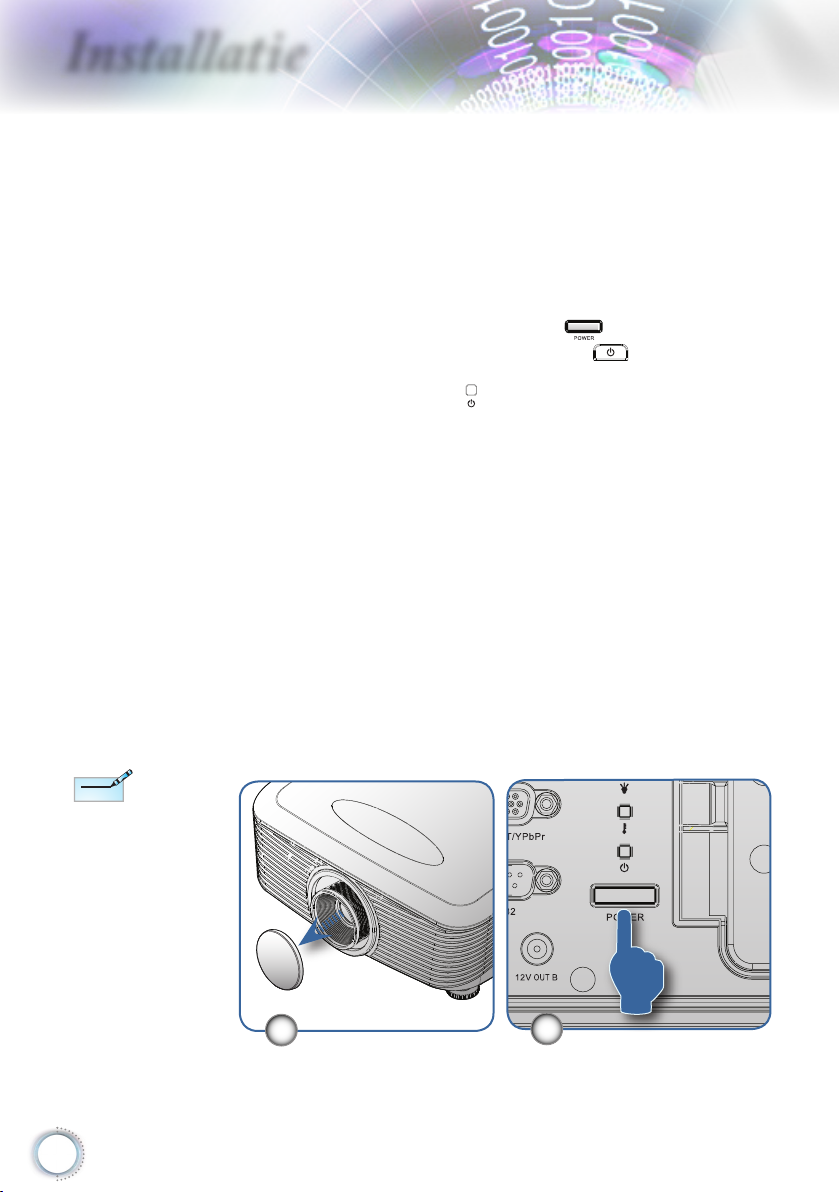
16
Installatie
Note
Note
De projector in-/uitschakelen
De projector inschakelen
1. Verwijder de lenskap.
2. Sluit de stroomkabel en signaalkabel stevig aan. Wanneer
verbonden, brandt de rode stroom-led.
3. Zet de lamp aan door op de knop “ ” te drukken
op de achterkant van de projector of “ ” op de
afstandsbediening.
De blauwe stroom-led “ ” knippert nu.
Binnen ongeveer 30 seconden wordt het startscherm
weergegeven. De eerste keer dat u de projector gebruikt,
kunt u, na de weergave van het startscherm, vanuit het
snelmenu uw voorkeurstaal selecteren.
4. Zet uw bron aan die u op het scherm wilt weergeven
(computer, laptop, video-speler, enz.). De projector zal de
bron automatisch detecteren en op het scherm weergeven.
Zo niet, drukt u op de menuknop en gaat u naar “SETUP”.
Zorg dat de “Bronvergrendeling” op “Uit” is ingesteld.
Zet eerst de
projector aan en
selecteer daarna de
signaalbronnen.
Wanneer u de projector
voor de eerste keer
inschakelt:
Denk eraan het
type lens dat u hebt
geïnstalleerd, te
selecteren.
Zie pagina 37 voor
meer informatie.
▀■Als u gelijktijdig meerdere bronnen hebt aangesloten, drukt
u op de afstandsbediening op de knop “Bron” om tussen de
ingangen te schakelen.
1
2
Page 17
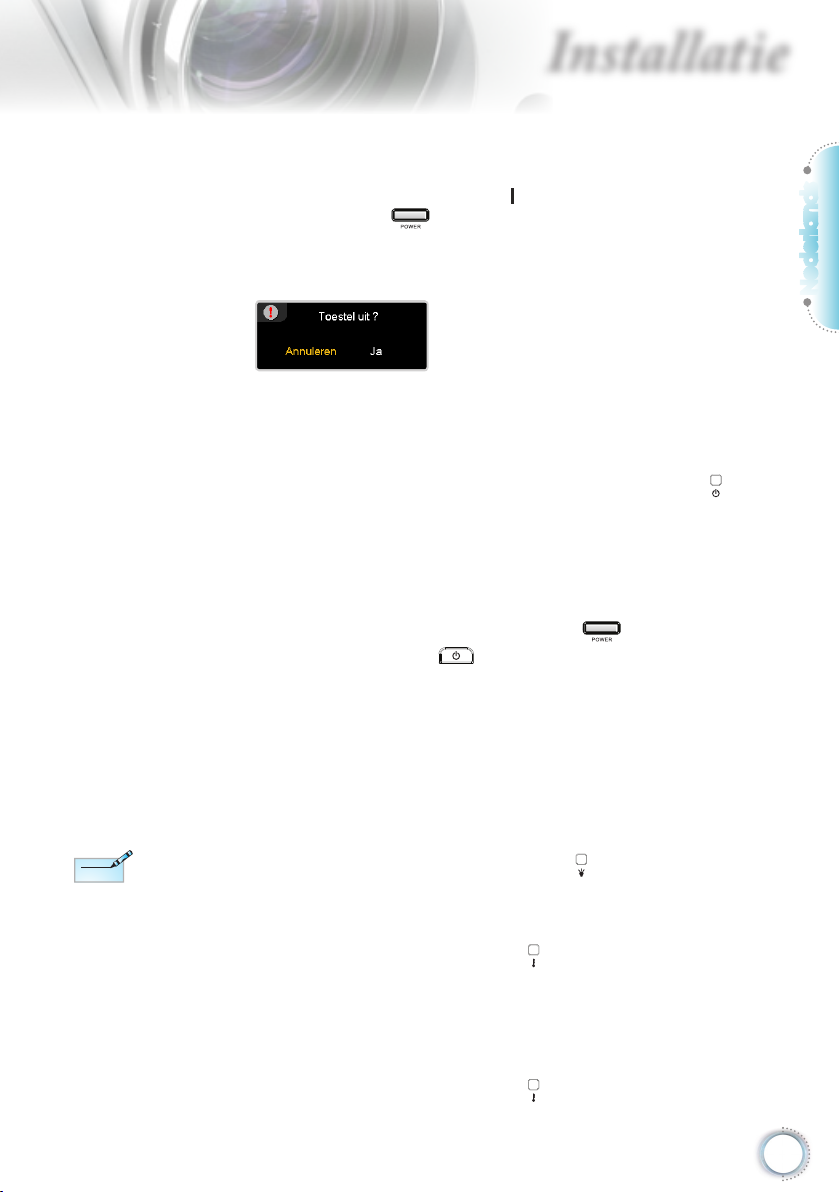
Installatie
Note
Note
Schakel Uit de Projector
1. Druk tweemaal op de knop “ ” op de afstandsbediening
of op de knop “ ” op de achterzijde van de projector
met een interval van één seconde om de projector uit te
schakelen. Bij de eerste keer dat u op de knop drukt, wordt
op het scherm het volgende bericht weergegeven.
Druk nogmaals op de knop om het uitschakelen te
bevestigen. Als de knop niet wordt ingedrukt, zal het bericht
binnen 5 seconden verdwijnen.
2. De koelingsventilatoren blijven nog ongeveer 60 seconden
werken voor de koelingscyclus en de stroom-LED “ ” wordt
blauw. Als het rode lampje vast brandt, is de projector in
stand-by-modus gegaan.
Als u de projector weer wilt inschakelen, dient u te wachten
tot de projector de koelingscyclus volledig heeft voltooid
en in de stand-by-modus is gegaan. Zodra in de stand-bymodus, drukt u gewoon op de knop “ ” op de achterkant
van de projector of “ ” op de afstandsbediening om de
projector opnieuw te starten.
3. Verwijder de stroomkabel uit het stopcontact en uit de
projector.
4. Na een uitschakelingsprocedure mag u de projector niet
onmiddellijk weer inschakelen.
Nederlands
Neem contact op met
het dichtstbijzijnde
servicecentrum als de
projector één van deze
symptomen toont. Zie
pagina 57 voor meer
informatie.
Waarschuwingsindicator
▀■ Als de oranje indicator-led “LAMP” “ ” brandt, zal de
projector automatisch afsluiten. Bel de dichtstbijzijnde
Optoma-faciliteit voor hulp.
▀■ Als de rode indicator “TEMP” “ ” brandt, geeft het aan
dat de projector oververhit is geraakt. De projector zal
automatisch sluiten.
Onder normale omstandigheden zal de projector weer
inschakelen als het is afgekoeld.
▀■ Als de rode indicator “TEMP” “ ” knippert, geeft dit aan dat
de ventilator storing ondervindt.
17
Page 18
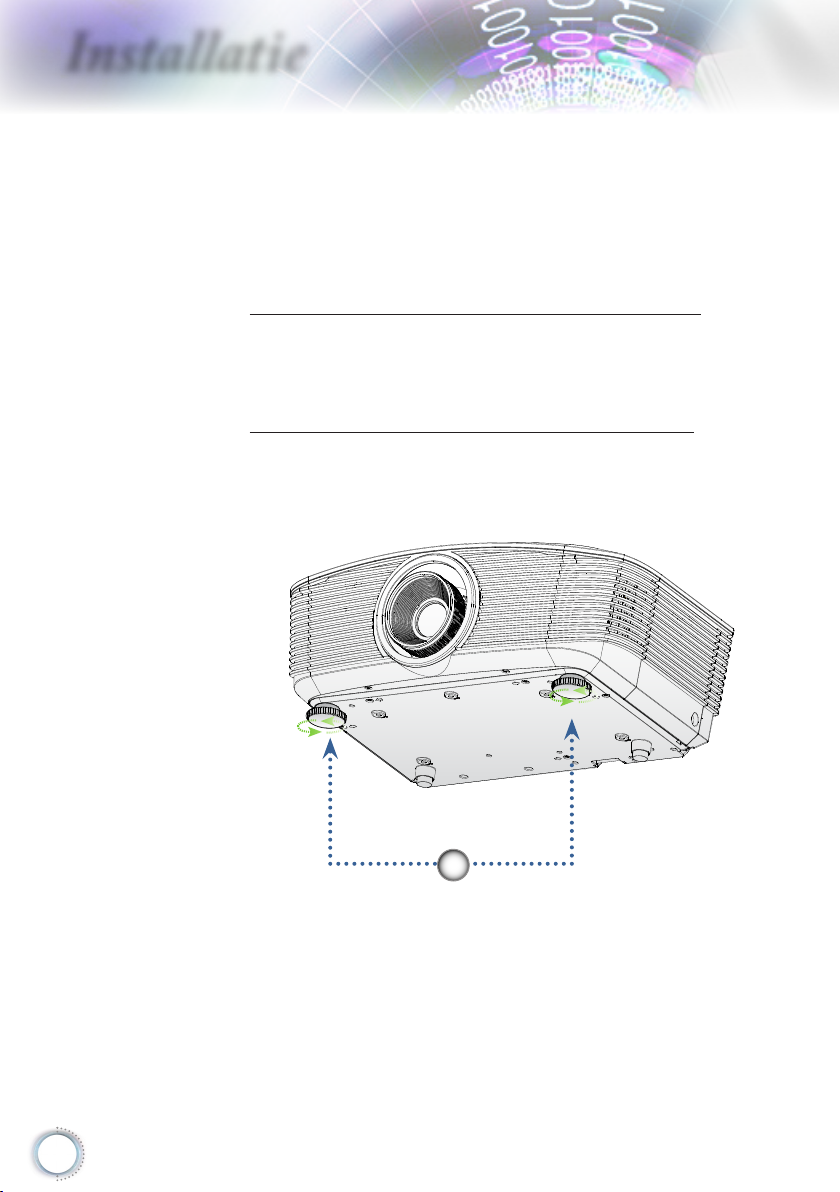
18
Installatie
De geprojecteerde afbeelding bijstellen
De hoogte van de projector bijstellen
De projector is voorzien van verhogende pootjes zodat u
de hoogte van de afbeelding kunt bijstellen.
Ga als volgt te werk om de afbeelding te verhogen:
Gebruik de schroef in het pootje om de afbeelding in de
gewenste hoogte in te stellen en om de weergavehoek jn af
te stellen .
Ga als volgt te werk om de afbeelding te verlagen:
Gebruik de schroef in het pootje om de afbeelding tot de
gewenste hoogte lager in te stellen en om de weergavehoek
jn af te stellen .
1
Afstelbare kantelpoten
Page 19

Installatie
Geprojecteerde afbeeldingspositie met PureShift bijstellen
Lensvrijgave
Verticale schuifhendel voor lens
Horizontale schuif-
hendel voor lens
De functie PureShift biedt een lensverschuivingsfunctie die
kan worden gebruikt om van de geprojecteerde afbeelding de
positie horizontaal of verticaal, binnen het hieronder in details
beschreven bereik bij te stellen.
PureShift is een uniek systeem dat lensverschuiving biedt terwijl
er een veel hoger ANSI-contrastverhouding wordt behouden
dan bij tradiotionele systemen voor lensverschuiving.
▀■ De vertical afbeeldingspositie bijstellen
De verticale afbeeldingshoogte kan tussen 110% en 30% van
de halve afbeeldingshoogte worden bijgesteld. Let op dat
de maximum verticale afstelling van de afbeeldingshoogte
door de horizontale afbeeldingspositie kan worden beperkt.
Het is bijvoorbeeld niet mogelijk om de maximum verticale
afbeeldingspositie te bereiken, zoals hierboven in details
wordt weergegeven, als de horizontale afbeeldingspositie
het maximum heeft bereikt. Raadpleeg de PureShiftbereikendiagram hieronder voor meer informatie.
Nederlands
19
Page 20

20
Installatie
Left Side
(W/2) x 10% (W/2) x 10%
Right Side
Screen Width
(W)
100%
(H)
Schermhoogte
H x 10%
▀■ De vertical afbeeldingspositie bijstellen
Als de lens in de middenpositie is, kan de horizontale
afbeeldingspositie naar links of naar rechts worden bijgesteld, tot
een maximum van 10% van de halve afbeeldingsbreedte. Let op
dat de maximum verticale afstelling van de afbeeldingshoogte
door de horizontale afbeeldingspositie kan worden
beperkt. Het is bijvoorbeeld niet mogelijk om de maximum
horizontale afbeeldingspositie te bereiken, als de verticale
afbeeldingspositie het maximum heeft bereikt. Raadpleeg de
PureShift-bereikendiagram hieronder voor meer informatie.
Scherm
Afstand
(L)
Schermbreedte
(B)
H x 30%
H x 20%
H x 60%
Linkerkant Rechterkant
(B/2) x 10%
(B/2) x 10%
Page 21

W
Wx5%
Hx110%
Wx5%
Max W image shift=Wx5%
Max H image shift=Hx110%
When Hx110%, Max image shift=Wx0%
When Wx5%, Max image shift=Hx100%
Hx100%
Hx30%
H=Image Height
▀■ PureShift-bereikendiagram
Note
Note
Installatie
TR betekent “straallengteverhouding”.
Hx110%
Hx100%
Max H-afbeeldingsverschuiving=Hx110%
Max B-afbeeldingsverschuiving=Bx5%
Als Bx5%, max. afbeeldingsverschuivin
g=Hx100%
Als Hx100%, max. afbeeldingsverschui
ving=Bx0%
Bx5% Bx5%
B
Afmeting projectie-afbeelding bijstellen
Standaardprojectielens: TR: breed ― 1,54 tele ― 1,93
Diagonale
lengte-afme-
ting (inch) van
16:9-scherm
35 0,77 0,44 2,54 1,43 - 1,50 - 4,91 0,48 1,57
45 1,00 0,56 3,27 1,84 1,53 1,92 5,03 6,31 0,62 2,02
50 1,11 0,62 3,63 2,04 1,70 2,14 5,59 7,01 0,68 2,25
60 1,33 0,75 4,36 2,45 2,05 2,56 6,71 8,41 0,82 2,70
70 1,55 0,87 5,08 2,86 2,39 2,99 7,83 9,81 0,96 3,15
80 1,77 1,00 5,81 3,27 2,73 3,42 8,95 11,21 1,10 3,60
90 1,99 1,12 6,54 3,68 3,07 3,85 10,07 12,62 1,23 4,04
100 2,21 1,25 7,26 4,09 3,41 4,27 11,19 14,02 1,37 4,49
120 2,66 1,49 8,72 4,90 4,09 5,13 13,42 16,82 1,64 5,39
150 3,32 1,87 10,89 6,13 5,11 6,41 16,78 21,03 2,05 6,74
205
Deze graek is uitlsuitend ter referentie van de gebruiker.
Schermafmeting B X H (16:9) Projectie-afstand (D)
(m) (feet) (m) (feet)
Breedte Hoogte Breedte Hoogte wijd tele wijd tele (m) (feet)
4,54 2,55 14,89 8,38 6,99 - 22,93 - 2,81 9,21
H=afbeeldingshoogte
Hx30%
Offset
(Hd)
Nederlands
21
Page 22

22
Installatie
Note
Note
Projectielens met lange straallengte: TR: breed ― 1,93 tele
―
2,89
Diagonale
lengte-afme-
TR betekent
“straallengteverhouding”.
ting (inch)
van 16:9-
scherm
35 0,77 0,44 2,54 1,43 - 2,24 - 7,35
45 1,00 0,56 3,27 1,84 - 2,88 - 9,45
50 1,11 0,62 3,63 2,04 2,14 3,20 7,01 10,50
60 1,33 0,75 4,36 2,45 2,56 3,84 8,41 12,59
70 1,55 0,87 5,08 2,86 2,99 4,48 9,81 14,69
80 1,77 1,00 5,81 3,27 3,42 5,12 11,21 16,79
90 1,99 1,12 6,54 3,68 3,85 5,76 12,62 18,89
100 2,21 1,25 7,26 4,09 4,27 6,40 14,02 20,99
150 3,32 1,87 10,89 6,13 6,41 9,60 21,03 31,49
200 4,43 2,49 14,53 8,17 8,55 12,80 28,04 41,98 2,74 8,99
300 6,64 3,74 21,79 12,26 12,82 19,19 42,05 62,97 4,11 13,48
400 8,86 4,98 29,05 16,34 17,09 25,59 56,07 83,96 5,48 17,98
468 10,36 5,83 33,99 19,12 20,00 29,94 65,60 98,24 6,41 21,03
Schermafmeting B X H (16:9) Projectie-afstand (D)
(m) (feet) (m) (feet)
Breedte Hoogte Breedte Hoogte wijd tele wijd tele (m) (feet)
Offset
(Hd)
0,48 1,57
0,62 2,02
0,68 2,25
0,82 2,70
0,96 3,15
1,10 3,60
1,23 4,04
1,37 4,49
2,05 6,74
Projectielens met korte straallengte: TR ― 0,77
Diagonale
lengte-afme-
ting (inch) van
16:9-scherm
30 0,66 0,37 2,18 1,23 0,51 1,68
45 1,00 0,56 3,27 1,84 0,77 2,52
50 1,11 0,62 3,63 2,04 0,85 2,80
60 1,33 0,75 4,36 2,45 1,02 3,36
70 1,55 0,87 5,08 2,86 1,19 3,91
80 1,77 1,00 5,81 3,27 1,36 4,47
90 1,99 1,12 6,54 3,68 1,53 5,03
100 2,21 1,25 7,26 4,09 1,70 5,59
120 2,66 1,49 8,72 4,90 2,05 6,71
150 3,32 1,87 10,89 6,13 2,56 8,39
175 3,87 2,18 12,71 7,15 2,98 9,79 2,40 7,86
Schermafmeting B X H (16:9) Projectie-afstand (D)
(m) (feet)
Breedte Hoogte Breedte Hoogte (m) (feet)
(m) (feet)
Offset
(Hd)
0,48 1,57
0,62 2,02
0,68 2,25
0,82 2,70
0,96 3,15
1,10 3,60
1,23 4,04
1,37 4,49
1,64 5,39
2,05 6,74
Page 23

/
Bedieningsorganen
Afstandsbediening
De afstandsbediening gebruiken
Power On/Off
(In-/uitschakelen)
Brightness
(Helderheid)
Contrast
PureEngine
DynamicBlack
(DynamischZwart)
Raadpleeg de sectie “De projector
inschakelen” op pagina 16.
Raadpleeg de sectie “De projector
uitschakelen” op pagina 17.
Stel de helderheid van de afbeelding bij.
Voer controle uit over de graad van
verschil tussen de lichste en donkerste
delen van de afbeelding.
De PureEngine is een verzameling
van geavanceerde technologieën voor
afbeeldingsverwerking die de kwaliteit van
de weergegeven afbeelding verbeteren.
Schakel de projector in zodat de
weergave van donkere lmscènes
worden geoptimaliseerd zodat zij
met onwaarschijnlijke details worden
weergegeven. (raadpleeg pagina 29)
Nederlands
Brite Mode
(Brite-modus)
Color (Kleur)
Advanced
(Geavanceerd)
Enter
Vierzijdige selectietoetsen
Menu
Mode (Modus)
Overscan
Verhoog de helderheid van de afbeelding.
(raadpleeg pagina 38)
Ga naar de Geavanceerde kleurinstellingen.
Ga naar het menu Geavanceerde
beeldinstellingen.
Bevestig uw itemselectie.
Gebruik directionele selectietoetsen om
items te selecteren of om uw selectie bij te
stellen.
Geef de weergavemenu's voor de projector,
op het scherm, weer of sluit ze af.
Selecteer vanuit Cinema de
weergavemodus,
of vanuit Referentie, Foto, Helder, Illustratie,
ISF-dag, ISF-nacht en Gebruiker.
Maskeer op elke rand van de afbeelding
enkele weer te geven pixels. Gebruik
deze functie om bij te stellen als de
afbeeldingsbron in de buurt van een rand
van de weergave-afbeelding enige ruis
vertoont.
23
Page 24

24
Bedieningsorganen
Edge Mask (Randmasker)
On (Aan)
Off (Uit)
4:3
Letter Box
(Lettervak)
Re-Sync (Her-sync)
16:9
Native
(Naturel)
VGA
HDMI 1
HDMI 2
HDMI 3
YPbPr
S-Video
Video
Source (Bron)
Kies “Aan” om op elke rand van de weer
te geven afbeelding enkele pixels te
maskeren. Gebruik Randmasker “Aan”
als de afbeeldingbron in de buurt van een
rand van de weer te geven afbeelding,
een coderingsfout heeft.
Activeer de 12V UIT A-uitgang.
Deactiveer de 12V UIT A-uitgang.
Breng de afbeelding op schaal met een
breedte-hoogteverhouding van 4:3.
Schakel de weergave van de niet-
anamorfotisch verbeterde lm met
lettervak in op volledige schermbreedte.
Als de breedte-hoogteverhouding van de
afbeelding minder dan 2,35:1 is, zal een
deel van de originele afbeelding verloren
gaan.
Synchroniseer de projector automatisch
met de ingangsbron.
Breng de afbeelding op schaal met een
breedte-hoogteverhouding van 16:9.
De ingangsbron wordt zonder schaling
weergegeven.
Druk op “VGA” om van de VGA-connector
een bron te kiezen.
Druk op “HDMI 1” om van de HDMI 1connector een bron te kiezen.
Druk op “HDMI 2” om van de HDMI 2connector een bron te kiezen.
Druk op “HDMI 3” om van de HDMI 3connector een bron te kiezen.
Druk op “YPbPr” om de bron voor
component-video te kiezen.
Druk op “S-Video” om de bron voor Svideo te kiezen.
Druk op “Video” om de bron voor
Composiet-video te kiezen.
Druk op “Bron” om RGB, Component,
S-Video, Composiet-video en HDMI-bron
te kiezen.
Page 25

Bedieningsorganen
Weergavemenu's op het scherm
De projector heeft meertalige weergavemenu's op het
scherm waarmee u afbeeldingen kunt bijstellen en
verschillende instellingen kunt wijzigen. De projector zal
automatisch de bron detecteren.
Hoe te werk gaan
1. Om het OSD-menu te openen, drukt u op de afstandsbediening of Om het OSD-menu te openen, drukt u op de afstandsbediening ofOm het OSD-menu te openen, drukt u op de afstandsbediening of
op het bedieningspaneel op “Menu”.
2 Als OSD wordt weergegeven, gebruikt u de toetsen Als OSD wordt weergegeven, gebruikt u de toetsenAls OSD wordt weergegeven, gebruikt u de toetsen om in
het hoofdmenu een willekeurig item te selecteren. Terwijl u op een
bepaalde pagina een selectie maakt, drukt u op of op de toets
“Enter” om naar het submenu te gaan.
3. Gebruik de toetsen om het gewenste item te selecteren en
de instellingen bij te stellen met de toets .
4. Selecteer in het submenu het volgende item om bij te stellen en Selecteer in het submenu het volgende item om bij te stellen enSelecteer in het submenu het volgende item om bij te stellen en
stel deze bij zoals hierboven wordt beschreven.
5. Druk op “Enter” of op “Menu” om te bevestigen en het scherm keert
terug naar het hoofdmenu.
6. Om af te sluiten, drukt u nogmaals op “Menu”. Het OSD-menu Om af te sluiten, drukt u nogmaals op “Menu”. Het OSD-menuOm af te sluiten, drukt u nogmaals op “Menu”. Het OSD-menu
wordt gesloten en de projector slaat de nieuwe instellingen
automatisch op.
Nederlands
Hoofdmenu
Instelling
Submenu
25
Page 26

26
Bedieningsorganen
BEELD
Beeldschermmodus
Helderheid
Contrast
Scherpte
Tint
Kleur
GEAVANC.
BEELD | GEAVANC. Ruisonderdrukking
Gamma
PureEngine
DynamicBlack
Lensiris
Kleurinstellingen
Afsluiten
Zoeken
Overscan
Rand verbergen
V.beeldverschuiving
Ver. Keystone
SuperWide
Taal
WEERGAVE
INSTELLING
Ingangsfilter
Bronvergrendeling
Signaal
Grote hoogte
Info verbergen
Auto uitschakelen
Reset
Witniveau
Zwartniveau
Verzadiging
Tint
IRE
Afsluiten
Zwartniveau
SYSTEEM Menulocatie
Lampinstellingen
Projectie
Testpatroon
Achtergrondkleur
Opstartbeeld
INSTELLING | SIGNAAL Frequentie
Fase
H. Positie
V. Positie
Afsluiten
YCbCr/RGB/Auto
Uit/Raster/Witpatroon
Donkerblauw/Grijs/Zwart
English/Deutsch/Français/Italiano/Español/Português/Polski/
Nederlands/Svenska/Norsk/Dansk /Suomi/Ελληνικά/繁體中文/
简体中文/日本語/한국어/Русский/Magyar/Čeština/ ﻋﺮﺑﻲ ไทย /Türkçe
4:3/16:9/LBX/Native
Uit/Bioscoop 1/Bioscoop 2
PureDetail/PureColor/PureMotion/PureEngine Demo/Afsluiten
Film/Video/Afbeeldingen/Standaard
Bioscoop1/Bioscoop2/Referentie/Foto/Licht/Grafisch//ISF d ag/ISF nacht/Gebruike r
Lampuren
Lampherinnering
Lampherinnering
Reset Lamp
Uit/Aan
Licht/STD
Annuleren/Ja
SYSTEEM | LAMPINSTELLINGEN
Afsluiten
12V-uitgang A
12V-uitgang B
Uit/Aan
Uit/Aan/Auto235
Kort/Standaard(STD)/Lang
Beeld/Beeld
HDMI 1/HDMI 2/HDMI 3/Component/VGA/S-video/Afsluiten
Uit/Aan
Uit/Aan
Uit/Aan
Afsluiten
BEELD | GEAVANC. | Kleurinstellingen
Kleurtemperatuur
Kleurgamma
CMS
RGB versterken/afwijken
Kleurruimte
RGB-kanaal
Afsluiten
D50 / D65 / D75 / D83 / D93 / Native
Native / DLP-C / EBU / SMPTE-C
Kleur / x verschuiving / y verschuiving / Reset / Afsluiten
Rood versterken /Groen versterken / Blauw versterken /
Afwijking rood / Afwijking groen / Afwijking blauw / Reset / Afsluiten
RGB / YUV / Auto
Normaal / Rood / Groen / Blauw
Huidige
Alles
Lenstype
Menustructuur
Page 27

Bedieningsorganen
Note
Note
ISF-modi zijn
alleen via een
ISF-gecerticeerde
kalibrator
beschikbaar.
Beeld
Beeldschermmodus
Voor verschillende types afbeeldingen zijn vele vooraf ingestelde
fabrieksinstellingen geoptimaliseerd.
Bioscoop 1/Bioscoop 2: Voor home-theater.
Referentie: Deze modus is bedoeld om, zo goed mogelijk, de
afbeelding te reproduceren zoals de lm-director het bedoelde.
Kleur, kleurtemperatuur, helderheid, contrast en gammainstellingen worden allemaal naar standaard referentieniveaus
gecongureerd.
Foto: Geoptimaliseerd om fotograsche afbeeldingen weer te
geven.
Licht: geoptimaliseerd voor maximum helderheid.
Afbeeldingen: geoptimaliseerd om animatie en spellen weer te
geven.
ISF dag: bedoeld voor ISF-kleuruitlijning.
ISF nacht: bedoeld voor ISF-kleuruitlijning.
Gebruiker: door gebruiker afstelbare instellingen.
Contrast
Voer contrastcontrole uit over de graad van verschil tussen de
lichste en donkerste delen van de afbeelding. Door het contrast bij
te stellen, verandert de hoeveelheid zwart en wit in de afbeelding.
Druk op de om het contrast te verminderen.
Druk op de om het contrast te verhogen.
Nederlands
27
Page 28

28
Bedieningsorganen
Helderheid
Stel de helderheid van de afbeelding bij.
Druk op de om de afbeelding donkerder te maken.
Druk op de om de afbeelding lichter te maken.
Kleur
Stel een video-afbeelding van zwart en wit bij naar volledig
verzadigde kleur.
Druk op de om de kleurverzadiging in de afbeelding te
verminderen.
Druk op de om de kleurverzadiging in de afbeelding te
verhogen.
Tint
Stel de kleurbalans van rood en groen bij.
Druk op de om de hoeveelheid groen in de afbeelding te
verhogen.
Druk op de om de hoeveelheid rood in de afbeelding te
verhogen.
Scherpte
Stel de scherpte van de afbeelding bij.
Druk op de om de scherpte te verminderen.
Druk op de om de scherpte te verhogen.
GEAVANC.
Gebruik deze optie om naar het menu Geavanceerd te gaan, zie
pagina 29 en 30.
Page 29

Bedieningsorganen
Beeld | GEAVANC.
Ruisonderdrukking
De beweging Adaptieve ruisonderdrukking vermindert de
hoeveelheid zichtbare ruis in geïnterlinieerde signalen. Het bereik
is van “0” tot “10”.
(0:Uit)
Gamma
Hiermee kunt u het type gamma-curvetype instellen. Na de
aanvankelijke instelling en jnafstemming is voltooid, gebruikt u de
stappen van Gamma-afstelling om de output van uw afbeelding te
optimaliseren.
Film: voor home-theater.
Video: voor video of tv-bron.
Grasch: voor afbeeldingsbron.
Standaard: voor standaardinstellingen.
PureEngine
De PureEngine is een verzameling van geavanceerde
technologieën voor afbeeldingsverwerking die de kwaliteit van de
weergegeven afbeelding verbeteren.
DynamischBlack
DynamischZwart maakt het mogelijk voor de projector om de
weergave van donkere lmscènes te optimaliseren zodat zij
met onwaarschijnlijke details worden weergegeven (Cinema2:
maximum effect).
Nederlands
29
Page 30

30
Bedieningsorganen
Lensiris
Dit afstelbare item opent en sluit de lensiris. Het bereik ligt tussen
“1” tot “5”.
Kleurinstellingen
Kleurtemperatuur: Stel de kleurtemperatuur bij. Koel
temperatuur, het scherm ziet er kouder uit. Bij Warm
temperatuur ziet het scherm er warmer uit.
Kleurgamma: Selecteer dit menu om voor Native, DLP-C,
HDTV, EBU of SMPT—C het kleurbereik van de kleurgamma te
optimaliseren.
CMS: Selecteer dit menu om de instellingen van Kleurbeheer te
optimaliseren.
RGB versterk./versch.: Druk op in het volgende menu, zoals
hieronder en gebruik daarna of om het item te selecteren.
Gebruik of om voor helderheid (Versterking) en contrast
(Afwijking) Rood, Groen of Blauw te selecteren.
Kleurruimte: Selecteer een geschikt type kleurmatrix van RGB
of YCbCR.
RGB-kanaal: Selecteer dit menu om voor elke primaire kleur
(RGB) de niveaus voor RGB-afwijking en Versterking bij te
stellen.
Page 31

Bedieningsorganen
Beeld | GEAVANC.
| PureEngine
PureDetail
PureDetail is een hulpmiddel voor randverbetering die in de
geprojecteerde afbeelding de randen denieert en dus een beter
verkregen detail biedt.
PureColor
Dit afstelbare item gebruikt een nieuw algoritme voor
kleurverwerking en verbeteringen zodat de levendigheid van de
afbeelding aanzienlijk wordt verbeterd. Het bereik ligt tussen “0” tot
“5”.
PureMotion
PureMotion gebruikt gerafneerde algoritmen om te verzekeren
dat de natuurlijke beweging in de afbeelding behouden blijft.
PureEngine Demo
Met deze functie kunt u het verschil in afbeeldingskwaliteit zien
bij de ruwe onverwerkte afbeelding en de afbeelding die door de
PureEngine is verwerkt. Gebruik deze modus om de afstellingen te
controleren die u aan de PureEngine-instellingen uitvoert.
Nederlands
31
Page 32

32
Bedieningsorganen
Zoeken
Gebruik deze functie om uw gewenste breedte-hoogteverhoduing
te kiezen.
Deze optmaak is voor 4x3-invoerbronnen.
Deze opmaak is voor 16x9-invoerbronnen, zoals HDTV en
DVD verbeterd voor breedscherm-tv.
LBX: Deze opmaak is voor non-16-9, lettervakbron en voor
gebruikers die een externe anamorsche lens gebruiken om
met volledige resolutie een breed-hoogteverhouding van 2.35:1
weer te geven.
Detailinformaties over LBX-modus:
1. Sommige dvd's met lettervak zijn niet voor 16x9-tv's
aangepast. In deze situatie kan het gebeuren dat de
afbeelding er niet goed uitziet als deze in de modus 16:9
wordt weergegeven.
In deze situatie dient u te proberen om de 4:3-modus te
gebruiken om de dvd te bekijken.
Als de inhoud niet 4:3 is, verschijnen rondom de afbeelding
in de 16:9-weergave zwarte balken. Voor dit type inhoud kunt
u de LBX-modus gebruiken om de afbeelding op de 16:9weergave te vullen.
2. Als u een externe anamorsche lens gebruikt, kunt u
met deze LBX-modus ook een 2.35:1-inhoud (inclusief
anamorsche DVD- en HDTV-lmbron) bekijken die
anamorsche breedte ondersteunt welke voor 16x9-weergave
in een afbeelding met een breedte van 2,35:1 is verbeterd.
In dit geval zijn er geen zwarte balken. Lampvermogen en
verticale resolutie worden volledig gebruikt.
Weergave
Page 33

Note
Note
Als voor 12V
Note
Note
UIT B “AUTO235” is
ingeschakeld, wordt
de weergave “Zoeken”
ingesteld op “Auto235”
en kan dit niet worden
veranderd.
Bedieningsorganen
Naturel: Deze opmaak geeft de originele afbeelding zonder
enige schaling weer.
Weergavegebied
Afbeeldingsgebied
Ingangsignaal
4 : 3 opmaak
Weergave op scherm
Nederlands
Elke I/O heeft
verschillende
instellingen voor
“Overscan”.
Of
16 : 9 opmaak
LBX opmaak
Overscan
De functie Overscan verwijdert de ruis in een video-afbeelding.
Voer op de afbeelding overscan uit om van de rand van de
videobron video-coderende ruis te verwijderen.
Rand verbergen
Druk op de om de afbeelding lichter te maken.
Druk op de om op het projectiescherm een afbeelding te
vergroten.
V.beeldverschuiving
Verschuif de geprojecteerde afbeeldingspositie verticaal.
Ver. Keystone
Druk op de of de om de beeldvervorming verticaal bij te
stellen en een vierkantere afbeelding te krijgen.
33
Page 34

34
Bedieningsorganen
Note
Note
SuperWide
SuperWide is een functie die een speciaal scherm voor een
2,0:1 breedte-hoogteverhouding gebruikt om lms van breedte-
hoogteverhouding 16:9 en 2,35:1 zonder boven en onderop het
“SuperWide“ is
standaard “Uit”.
Hoe "SuperWide"
gebruiken
1. Verkrijg een scherm Verkrijg een schermVerkrijg een scherm
met een breedtehoogteverhouding
van 2.0:1
2. Schakel SuperWide Schakel SuperWideSchakel SuperWide
AAN
3. Lijn de Lijn deLijn de
geprojecteerde
afbeelding goed uit
op het scherm
4. Geniet zonder zwarte Geniet zonder zwarteGeniet zonder zwarte
balken van lms
scherm zwarte balken weer te geven.
Uit: Uw gewenste breedte-hoogteverhouding die kan worden
geselecteerd, is 4:3, 16:9, LBX en Naturel.
Automatisch: Om de verschillende lmopmaken op te lossen,
kan de optie de opmaak in dezelfde verhouding bewaren.
Aan: a. Aan (16:9): Vaste 2,0:1-modus voor inhoud van 16:9.
b. Aan (2,35:1): Vaste 2,0:1-modus voor inhoud van
Page 35

Bedieningsorganen
Note
Note
Bureaublad-achter en
Plafond-achter worden
met een doorzichtig
scherm gebruikt.
Systeem
Menulocatie
Kies op het weergavescherm de menulocatie.
Lampinstellingen
Kies dit menu om uw gewenste lampinstelling bij te stellen.
Projectie
Projectie voorkant
This is the default selection. De afbeelding wordt rechtstreeks
op het scherm geprojecteerd.
Bureaublad-Achter
Wanneer geselecteerd, verschijnt de afbeelding omgekeerd.
Plafond-Voorkant
Wanneer geselecteerd, verschijnt de afbeelding ondersteboven
gekeerd.
Nederlands
Plafond-Achterkant
Wanneer geselecteerd, verschijnt de afbeelding ondersteboven
gekeerd, in omgekeerde positie.
Testpatroon
Display a test pattern. Deze bestaat uit Raster, Witpatroon en
Geen.
Achtergrondkleur
Gebruik deze functie om een "Donkerblauw", “Grijs” of “Zwart”
scherm weer te geven als er geen signaal beschikbaar is.
35
Page 36

36
Bedieningsorganen
Opstartbeeld
Selecteer het scherm om tijdens opstarten weer te geven.
12V-uitgang A
12V UIT A biedt een standaard DC-spanning voor gemotoriseerde
schermen.
12V-uitgang B
Uit: schakelt UIT uit.
Aan: schakelt UIT en het programmeerbare submenu in. Het
submenu wordt toegankelijk door de optie AAN te selecteren
en daarna op de afstandsbediening op de knop ENTER te
drukken. Door in het submenu een optie in te schakelen, wordt
de UIT geactvieerd zodra de geselecteerde weergavemodus
wordt geselecteerd. In het voorbeeld hieronder is 16:9
geselecteerd – dit betekent dat UIT B actief zal zijn als de
weergavemodus van de projector op 16:9 is ingesteld. Voor alle
andere opties van weergavemodi zal de UIT inactief zijn.
Page 37

Wanneer u de projector
Note
Note
voor de eerste keer
inschakelt:
Denk eraan het
type lens dat u hebt
geïnstalleerd, te
selecteren.
Zie pagina 37 voor
meer informatie.
Bedieningsorganen
Auto235: Als AUTO235 is ingeschakeld, zal de projector
automatisch detecteren als een verhoudingspresentatie
van 2,35:1 wordt getoond en op deze poort de trigger wordt
geactiveerd die, op zijn beurt, kan worden gebruikt om een
gemotoriseerde anamorsche lensassemblage te activeren.
De AUTO235-instelling en een gemotoriseerde anamorsche
lensassemblage kunnen op deze manier worden gebruikt om
een volautomatisch projectiesysteem van “constante hoogte” te
bieden.
Lenstype
Wordt gebruikt om het lenstype dat werd geïnstalleerd, in te
stellen. Hiermee zorgt u dat de lensiris correct werkt.
Nederlands
37
Page 38

38
Bedieningsorganen
Lampinstellingen
Lampuren
Geeft de cumulatieve bedrijfstijd van de lamp weer.
Lampherinnering
Kies deze functie om het waarschuwingsbericht weer te geven of
te verbergen als het bericht voor lampverwisseling wordt weergegeven. Het bericht verschijnt tot 30 uur voordat wordt verondersteld dat de lamp moet worden verwisseld.
Helderheidsmodus
Kies “Helder” om de helderheid van de lamp te verhogen. Kies
"STD" om naar normale modus terug te keren.
Reset lamp
Na het vervangen van de lamp stelt u de levensduur in uren van
de lamp opnieuw in.
Systeem |
Page 39

Bedieningsorganen
Note
Note
Opstarten van
vastlegging wordt
ondersteund in: HDMI
720p/1080p VGA
1920X1080@60Hz YPbPr
720p/1080p
Systeem |
Opstartbeeld
Beeld
Selecteer het scherm om tijdens opstarten weer te geven.
Standaard – het geleverde standaardopstartscherm.
Gebruiker - aangepaste schermvastlegging met gebruik van de
functie Beeldopname.
Beeldopname
Leg een weergegeven scherm vast om als startscherm te gebruiken.
1. Geef het gewenste scherm op de projector weer.
2. Selecteer uit het menu GEAVANC. de optie Beeldopname.
3. Selecteer OK. De voortgang van het scherm vastleggen wordt
weergegeven.
Wanneer voltooid wordt “Scherm vastleggen geslaagd” weergegeven.
Het vastgelegde scherm wordt in het menu Afbeelding als Gebruiker opgeslagen.
Nederlands
39
Page 40

40
Bedieningsorganen
Taal
Kies het meertalige OSD-menu. Druk op of op in het
submenu en gebruik daarna de toets of de toets om uw
voorkeurstaal te selecteren. Druk op “Selecteren (Enter)” om de
selectie te activeren.
Ingangslter
Schakel de ingangslter in. Druk op in het volgende menu,
zoals hieronder en gebruik daarna of om te selecteren. Druk
op “Selecteren (Enter)” om de selectie te activeren. De projector
zoekt geen ingangen die zijn
gedeselecteerd.
Instelling
Page 41

Bedieningsorganen
Bronvergrendeling
Als deze functie is uitgeschakeld, zoekt de proejctor andere
signalen als het huidige ingangssignaal verloren is gegaan. Als
deze functie is ingeschakeld, zoekt het naar een aangegeven
verbindingspoort.
Grote hoogte
Kies “Aan” om de modus Grote hoogte in te schakelen. Bestuurt
continu de ventilatoren op hoge snelheid om de projector op juiste
wijze op grote hoogte te koelen.
Info verbergen
Onderdruk informatieve berichten op het geprojecteerde scherm.
Aan: Tijdens de werking verschijnen geen statusberichten op
het scherm.
Uit: Tijdens de werking verschijnen gewoon statusberichten op
het scherm.
Auto uitschakelen
Stel de tijdinterval (in minuten) in om het systeem uit te schakelen
als er geen ingangssignaal wordt gedetecteerd.
Signaal
RGB/HDTV-bron
Videobron
Nederlands
HDMI-bron
41
Page 42

42
Bedieningsorganen
Note
Note
Frequentie: Wijzig de weergavegegevensfrequentie om met
de frequentie op de grasche kaart van uw computer overeen
te komen. Als u een verticale knipperende balk tegenkomt,
gebruikt u deze functie om bij te stellen.
Fase: Synchroniseer de timing van het signaal van de
weergave met de grasche kaart. Als u een onstabiel of
ikkerend beeld meemaakt, gebruikt u deze functie om dit te
herstellen.
H-positie: Stel de horizontale positie bij.
V-positie: Stel de verticale positie bij.
Witniveau : Hiermee kan de gebruiker het witniveau bijstellen
“IRE” wordt alleen
door het NTSC-signaal
ondersteund.
terwijl de SVideo- of Video/CVBS-signalen worden ingevoerd.
Zwartniveau : Hiermee kan de gebruiker het zwartniveau
bijstellen terwijl de SVideo- of Video/CVBS-signalen worden
ingevoerd.
Verzadiging : Stel een video-afbeelding van zwart en wit
bij naar volledig verzadigde kleur. Druk op de om de
hoeveelheid kleur in de afbeelding te verminderen. Druk op de
om de hoeveelheid kleur in de afbeelding te vermeerderen.
Tint : Stel de kleurbalans van rood en groen bij. Druk op de
om de hoeveelheid groen in de afbeelding te vermeerderen.
Druk op de om de hoeveelheid rood in de afbeelding te
vermeerderen.
IRE : Stel de meting van composiet videosignalen bij.
Zwartniveau (voor HDMI): Hiermee kan de gebruiker het
zwartniveau voor HDMI-signalen bijstellen.
Reset
Breng de bijstellingen en instellingen terug naar de
standaardfabriekswaarden.
Huidige : Breng de huidige instellingen van het menu terug
naar de standaardfabriekswaarden.
Alles : Breng de instellingen van alle menu's terug naar de
standaardfabriekswaarden.
Page 43

Appendixen
Probleemoplossen
Als u een probleem ondervindt met uw projector,
dient u de volgende informative te raadplegen.
Als een probleem aanhoudt, dient u contact op te
nemen met uw lokale handelaar of servicecentrum.
Afbeeldingsproblemen
Op het scherm verschijnt geen afbeelding
Zorg dat alle kabels en stroomverbindingen goed en stevig zijn
aangesloten zoals in de sectie “Installatie” wordt beschreven.
Zorg dat de pinnen van de connectors niet gebarsten of gebroken
zijn.
Controleer of het projectielampje goed is geïnstalleerd. Raadpleeg
de sectie “De lamp vervangen”.
Zorg dat u de lenskap hebt verwijderd en dat de projector is
ingeschakeld.
Afbeelding is uit focus
Zorg dat de lenskap is verwijderd.
Stel de focusring bij op de projectorlens.
Zorg dat het projectiescherm tussen de vereiste afstand van de
projector is. Zie pagina's 21 en 22.
Nederlands
De afbeelding is gestrekt als deze de dvd-titel bij 16:9
weergeeft
Als u anamorsche DVD of DVD van 16:9 afspleelt, zal de projector
het beste beeld geven in de opmaak van 16: 9 aan de zijde van de
projector.
Als u de DVD-titel in LBX-opmaak afspeelt, dient u in de OSD van
de projector de opmaak naar LBX te veranderen.
Als u de DVD-titel in 4:3-opmaak afspeelt, dient u in de OSD van
de projector de opmaak naar 4:3 te veranderen.
Als de afbeelding nog steeds wordt gestrekt, moet u ook de
breedte-hoogteverhouding wijzigen door naar het volgende te
verwijzen:
43
Page 44

44
Appendixen
Stel op uw DVD-speler de weergave-opmaak in als het type
breedte-hoogteverhouding van 16:9 (breed).
Afbeelding is te klein of te groot
Stel de zoomhendel bij van de lens.
Verplaats de projector dichter naar of verder van het scherm.
Druk op het projectorpaneel op [Menu], ga naar “Weergave--
>Zoeken”.
Probeer de verschillende instellingen.
Afbeelding heeft schuin aopende zijkanten:
Indien mogelijk, dient u de projector zo te plaatsen dat het op het
scherm is gericht en onder de onderkant van het scherm. Gebruik
PureShift om de afbeeldingspositie bij te stellen.
Gebruik “Weergave-->Ver. Keystone” van het OSD om bij te stellen.
Afbeelding is omgekeerd
Selecteer “Systeem-->Projectie” van de OSD en stel de
richting van de projectie bij.
Andere problemen
De projector stopt te reageren op alle besturingsfuncties
Indien mogelijk, schakelt u de projector uit, trekt u de stroomkabel
uit en wacht u minstens 20 seconden voordat u de stroom opnieuw
inschakelt.
Lamp verbrandt of maakt een klikkend geluid
Als de lamp het einde van zijn levensduur bereikt, zal het
verbranden en kan het een klikkend geluid voortbrengen. Als dit
gebeurt, mag de projector niet worden ingeschakeld totdat de
lampmodule is vervangen. Om de lamp te vervangen, dient u de
procedures te volgens in de sectie “De lamp vervangen”, op pagina
48.
Page 45

Appendixen
Note
Note
Statusindicatie van projector
Vast licht =>
Geen licht =>
Vermogen-
Bericht
Stand-by-status
(Ingang stroomkabel)
Stand-by-status
(Brandt in modus)
Ingeschakeld met OSD
(druk op aan/uit-knop)
Ingeschakeld zonder
OSD
Overtemperatuur
Storing ventilator
Fout lamp
Uitschakelen (koeling)
* Vermogen-LED is AAN als OSD verschijnt en UIT als OSD verdwijnt.
LED
(Blauw)
Knippert
*
Vermogen-
LED
(Rood)
Temp-LED“
(Rood)
Knippert
Lamp-LED
Nederlands
(Rood)
45
Page 46

46
Appendixen
LED foutcodeberichten
Vermogen-
Foutcodebericht
T1-temperatuur overtemperatuur 3 0
Thermische onderbreking 4 0
Storing G794 4 4
Storing T1 4 5
Fout lamp 5 0
Ballast overtemperatuur 5 1
Ballast kortsluiting in uitgang gedetecteerd 5 2
Einde van lamphefng gedetecteerd 5 3
Ballastlamp is niet ontstoken 5 4
Lamp is tijdens normale werking uitgegaan. 5 5
Lamp tijdens opwarmfase uitgegaan 5 6
Fout ventilator1 (lamp ventilator) 6 1
Fout ventilator2 (ballast ventilator) 6 2
Fout ventilator3 (brander ventilator) 6 3
LED
(Knippert)
Lamp-LED
(Knippert)
Fout ventilator4 (vermogen ventilator) 6 4
Deur lampje open 7 0
DMD fout 8 0
Fout kleurenwiel 9 0
Page 47

Appendixen
LED-statussen
Berichten op het scherm
Storing ventilator:
De projector zal automatisch sluiten.
Overtemperatuur:
De projector zal automatisch sluiten.
De lamp vervangen:
Lamp bereikt het einde van de verwachte levensduur.
Vervanging aangeraden.
Nederlands
Problemen afstandsbediening
Als de afstandsbediening niet werkt
Controleer of de bedrijfshoek van de afstandsbediening horizontaal
en verticaal binnen ±15° van de IR-ontvangers op de projector is.
Zorg dat tussen de afstandsbediening en de projector geen
obstakels zijn. Ga binnen 7 m (23 ft) van de projector.
Zorg dat de batterijen juist zijn geplaatst.
Vervang de batterijen als zij leeg zijn.
47
Page 48

48
Appendixen
De lamp vervangen
De projector detecteert automatisch de levensduur van de
lamp. Als de levensduur van de lamp het einde van het gebruik benadert, ontvangt u een waarschuwingsbericht.
Als u dit bericht ziet, dient u contact op te nemen met
uw plaatselijke handelaarof servicecentrum om de lamp
zo spoedig mogelijk te vervangen. Zorg dat de projector
gedurende minstens 30 minuten afkoelt voordat u de lamp
wisselt.
Waarschuwing: Lampcompartiment is heet! Laat het afkoelen
voordat u de lamp verwisselt!
Waarschuwing: Om het risico op persoonlijk letsel te verminderen,
mag u niet de lampmodule laten vallen of de lamp zelf aanraken. De
lamp kan uit elkaar vallen en bij het vallen letsel veroorzaken.
Page 49

Appendixen
1
2
3
Nederlands
4
5
49
Page 50

50
Appendixen
Procedure voor vervanging van lamp:
1. Schakel de stroom naar de projector uit door op de aan/uit-knop te
drukken.
2. Laat de projector gedurende minstens 30 minuten afkoelen.
3. Verwijder de stroomkabel.
4. Ontgrendel het lid van de lamp.
5. Trek het lid omhoog en verwijder het.
6. Gebruik een schroevendraaier om de schroeven van de lampmodule te verwijderen.
7. Trek de lampmodule uit.
Om de lampmodule te vervangen dient u de voorgaande stappen
omgekeerd uit te voeren.
8. Zet de projector aan en voer een “Reset lamp” uit nadat u de lamp- Zet de projector aan en voer een “Reset lamp” uit nadat u de lamp-Zet de projector aan en voer een “Reset lamp” uit nadat u de lampmodule hebt vervangen.
Reset lamp: (i)Druk op “Menu” -> (ii)Selecteer “Systeem” ->
(iii)Selecteer “Lampinstellingen” ->(iv)Selecteer “Reset lamp” ->
(v)Selecteer “Ja”.
Page 51

Appendixen
Compatibiliteitsmodi
Modus Resolutie
800 x 600 56
800 x 600 60
SVGA
XGA
WXGA
HD
SXGA+ 1400 x 1050 60
UXGA 1600 x 1200 60
800 x 600 72
800 x 600 75
800 x 600 85
1024 x 768 60
1024 x 768 70
1024 x 768 75
1024 x 768 85
1280 x 768 60
1280 x 800 60
1280 x 720 60
1280 x 1024 60
1280 x 1024 75
1920 x 1080 24
1920 x 1080 60
Vermogen laptop G4
SVGA 800 x 600 60
800 x 600 75
800 x 600 85
XGA 1024 x 768 60
1024 x 768 70
1024 x 768 75
1024 x 768 85
WXGA 1280 x 768 60
HD 1280 x 720 60
1280 x 1024 60
1280 x 1024 75
SXGA+ 1400 x 1050 60
UXGA 1600 x 1200 60
iMAC
XGA 1024 x 768 60
V.Frequentie
(Hz)
AAnaloog Digitaal
Nederlands
51
Page 52

52
Appendixen
RS232-opdrachten en protocol
Functielijst
RS232-pintoewijzingen
31 5
6
Pin nr. Naam I/O (van kant van projector)
1 NC __
2 RXD IN
3
4 NC __
5 NC __
6 NC __
7 RS232 RTS
8 RS232 CTS
9 NC __
TXD
9
UIT
Page 53

RS232-protocol functielijst
HD86 RS232 opdrachtentabel.
Baud-rate: 9600
Gegevensbits: 8
Pariteit: geen
Stop-bits: 1
Stroomcontrole: geen
UART16550 FIFO: uitschakelen
Retour projector (geslaagd): P
Retour projector (mislukt): F
Appendixen
XX=01-99, projector- ID, XX=00 is voor alle projectors
Nederlands
53
Page 54

54
Appendixen
Page 55

Appendixen
Nederlands
55
Page 56

56
Appendixen
Note
Note
68.50
100.00
160.50
141.50
141.50
88.00
26.50
165.00
354.41
85.49
20.00
130.00
240.00
260.00
430.97
( 1.024" )
( 1.697" )
( 0.945" )
( 0.512" )
( 0.079" )
( 0.337" )
( 0.557" )
( 0.632" )
160.50
( 0.632" )
( 0.557" )
( 0.270" ) ( 0.394" )
( 0.650" )
( 1.395" )
( 0.104" )
( 0.346" )
Installatie plafondmontage
1. Om schade aan uw projector te voorkomen, dient u de
Optoma-plafondmontage te gebruiken.
2. Als u een montagepakket voor plafondmontage van
een derde partij wilt gebruiken, dient u de schroeven
te gebruiken die worden gebruikt om de projector te
monteren en die aan de volgende vereisten voldoen:
Let op dat schade
wegens onjuiste
installatie de garantie
ongeldig maakt.
Waarschuwing:
1. Als u Als uAls u
plafondmontage van
een ander bedrijf
koopt, dient u te
verzekeren dat u de
juiste schroefgrootte
gebruikt. Afhankelijk
van de verschillende
montages zal de
schroefgrootte
verschillend zijn. Dit
is afhankelijk van de
plaatdikte.
2. Zorg dat tussen Zorg dat tussenZorg dat tussen
het plafond en de
onderkant van de
projector minstens
10 cm opening is.
3. Voorkom installatie Voorkom installatieVoorkom installatie
van de projector in
de buurt van een
warmtebron.
Schroeftype: M4
Maximum schroeengte: 11mm
Minimum schroeengte: 9mm
Page 57

Appendixen
Optoma-kantoren wereldwijd
Voor service of ondersteuning dient u contact op te nemen met uw lokale kantoor.
V.S.
715 Sycamore Drive Tel : 408-383-3700
Milpitas, CA 95035, V.S. Fax: 408-383-3702
www.optomausa.com Service : services@optoma.com
Canada
5630 Kennedy Road, Mississauga, Tel : 905-361-2582
ON, L4Z 2A9, Canada Fax: 905-361-2581
www.optoma.ca Service :
Europa
42 Caxton Way, The Watford Business Park
Watford, Hertfordshire,
WD18 8QZ, GB Tel : +44 (0) 1923 691 800
www.optoma.eu Fax: +44 (0) 1923 691 888
Service Tel : +44 (0)1923 691865 Service : service@tsc-europe.com
Frankrijk
Bâtiment E Tel : +33 1 41 46 12 20
81-83 avenue Edouard Vaillant Fax: +33 1 41 46 94 35
92100 Boulogne Billancourt, Frankrijk Service : savoptoma@optoma.fr
Spanje
C/ José Hierro,36 Of. 1C Tel : +34 91 499 06 06
28529 Rivas VaciaMadrid, Fax: +34 91 670 08 32
Spanje
Duitsland
Werftstrasse 25 Tel : +49 (0) 211 506 6670
D40549 Düsseldorf, Fax: +49 (0) 211 506 66799
Duitsland Service : info@optoma.de
Scandinavië
Grev Wedels Plass 2 Tel : +47 32 26 89 90
3015 Drammen Fax: +47 32 83 78 98
Noorwegen Service : info@optoma.de
Latijns-Amerika
715 Sycamore Drive Tel : 408-383-3700
Milpitas, CA 95035, V.S. Fax: 408-383-3702
www.optoma.com.br www.optoma.com.mx
canadacsragent@optoma.com
Nederlands
57
Page 58

58
Appendixen
Taiwan
231,台北縣新店市民權路108號5樓 傳真:+886-2-2218-2313
電話:+886-2-2218-2360 www.optoma.com.tw
服務處:services@optoma.com.tw asia.optoma.com
Hong Kong
Unit A, 27/F Dragon Centre, 79 Wing Hong Street,
Cheung Sha Wan Kowloon, Hong Kong
Tel : +852-2396-8968 Fax: +852-2370-1222
www.optoma.com.hk
China
上海市长宁区凯旋路1205号5楼 电话:+86-21-62947376
邮编�� 200052 传真:+86-21-62947375
www.optoma.com.cn
Japan
E-Mail: info@osscreen.com http://www.os-worldwide.com/
Korea
WOOMI TECH.CO.,LTD.
4F, Minu Bldg.33-14, Nonhyun-Dong, Tel : +82+2+34430004
Kangnam-Ku, seoul, 135-815, KOREA
Fax: +82+2+34430005
Page 59

Appendixen
Regulerings- en
veiligheidsmeldingen
Deze appendix bevat een lijst met algemene meldingen
voor uw projector.
FCC-verklaring
Dit apparaat is getest en voldoet aan de beperkingen voor
een digitaal apparaat van klasse B volgens Deel 15 van de
FCC-reguleringen. Deze beperkingen zijn ontworpen om
redelijke bescherming te bieden tegen schadelijke storing bij
een huishoudelijke installatie. Dit apparaat genereert, gebruikt
en straalt energie van radiofrequentie uit en, wanneer niet
goed geïnstalleerd en gebruikt volgens de instructies, kan het
schadelijke storing aan radiocommunicatie veroorzaken.
Er bestaat echter geen garantie dat bij een bepaalde installatie
zich geen dergelijke storing zal voordoen. Als dit apparaat
schadelijke storing veroorzaakt aan de ontvangst van radio of
televisie, welke kan worden vastgesteld door het apparaat uit en
aan te zetten, wordt de gebruiker aangeraden om te proberen
om de storing te corrigeren door één of meer van de volgende
maatregelen te ondernemen:
De ontvangende antenne verplaatsen. De ontvangende antenne verplaatsen.De ontvangende antenne verplaatsen.
▀■
De afstand tussen het apparaat en de ontvanger De afstand tussen het apparaat en de ontvangerDe afstand tussen het apparaat en de ontvanger
▀■
vergroten.
Het apparaat op een stopcontact aan te sluiten van een Het apparaat op een stopcontact aan te sluiten van eenHet apparaat op een stopcontact aan te sluiten van een
▀■
ander circuit dan waarop de ontvanger is aangesloten.
Raadpleeg de dealer of een ervaren radio/televisie- Raadpleeg de dealer of een ervaren radio/televisie-Raadpleeg de dealer of een ervaren radio/televisie-
▀■
technicus voor hulp.
Nederlands
Opmerking: Beschermde kabels
Alle verbindingen naar andere computers moeten met
beschermde kabels worden uitgevoerd om naleving van
de FCC-reguleringen te behouden.
Voorzichtig
Wijzigingen of modicaties die niet nadrukkelijk door de
fabrikant zijn goedgekeurd, kunnen de bevoegdheid van
de gebruiker om deze projector te bedienen, die door de
Federale communicatiecommissie is toegekend, ongeldig
verklaren.
59
Page 60

60
Appendixen
Bedieningsomstandigheden
Dit apparaat voldoet aan Deel 15 van de FCC-reguleringen.
Bediening wordt aan de volgende twee omstandigheden
onderworpen:
1. Dit apparaat mag geen schadelijke storing veroorzaken
en
2. Dit apparaat moet elke ontvangen storing accepteren, Dit apparaat moet elke ontvangen storing accepteren,Dit apparaat moet elke ontvangen storing accepteren,
inclusief die ongewenste werking kan veroorzaken.
Opmerking: Canadese gebruikers
Dit digitale apparaat van Klasse B voldoet aan de Canadese
ICES-003.
Remarque à l¡¦intention des utilisateurs
canadiens
Cet appareil numerique de la classe B est conforme a la norme
NMB-003 du Canada.
Conformiteitenverklaring voor Europese
landen
EMC-richtlijnen 2004/108/EC (inclusief wijzigingen) EMC-richtlijnen 2004/108/EC (inclusief wijzigingen)EMC-richtlijnen 2004/108/EC (inclusief wijzigingen)
▀■
Laagspanningsrichtlijnen 2006/95/EC Laagspanningsrichtlijnen 2006/95/ECLaagspanningsrichtlijnen 2006/95/EC
▀■
R & TTE Directive 1999/5/EC R & TTE Directive 1999/5/ECR & TTE Directive 1999/5/EC
▀■
(als product RF-functie heeft)
Instructies voor wegwerpen
Dit elektronische apparaat mag niet in de
gewone afval worden weggeworpen. Om
milieuvervuiling te minimaliseren en om
de uiterste bescherming van het globale
milieu te verzekeren, dient u dit apparaat te
recyclen.
